Планшет для обработки фотографий — Sergey Brezhnev — LiveJournal
Сегодня разговор пойдет о таком полезном инструменте в обработке фотографий как графический планшет. И рассмотрим Wacom Intuos Pro в частности. Также сравнив его по своему опыту использования с другими моделями.
И чем же он так примечателен для обработки? А тем, что у нас в руке устройство сравнимое с ручкой или карандашом. Этими инструментами мы привыкли работать с детства и без проблем можем нарисовать ровную линию или наоборот плавную кривую. Попробуйте мышкой нарисовать, например, ресницы или волосы. И вы сразу поймете, что это сделать аккуратно практически невозможно. Если спросите: “А что, если мне не надо рисовать волосы?”. Но в любом случае, даже не рисуя что-то с нуля, мы будем обрабатывать фото, рисовать маски, затемнять/осветлять, просто проводить аккуратные линии. И вот тут уже мышка проигрывает по всем параметрам, и что самое важное, по времени. Тот же dodge&burn делать мышкой – это мука. Планшетом гораздо быстрее и в несколько раз удобнее.
Планшетом гораздо быстрее и в несколько раз удобнее.
Тут стоит уточнить, что я говорю именно о качественной обработке. Я, кстати, в начале своей деятельности ретушера работал без планшета, мышкой. Было и такое время 🙂 Да, я делал dodge&burn, даже аккуратный. Но времени у меня уходило раза в 3 больше, чем с планшетом. А что-то именно нарисовать я не мог совсем. Еще помимо плавности и прочих прелестей планшет Wacom имеет чувствительность к нажатию пера. И распознает от 1024 до 2048 уровней чувствительности к нажиму. Современные планшеты еще имеют дополнительные клавиши, как на самом планшете, так и на пере, каждые из которых гибко настраиваемы. Количество клавиш на планшете зависит от модели и размера. У более продвинутых моделей есть еще и сенсорное кольцо (не как у Гарри Поттера, но тоже крутое). Им можно менять размер кисти, вращать холст, выбирать слой и еще много чего по своему вкусу (тоже настраивается).
Какой бы планшет я посоветовал? В любом случае – Wacom. А вот модель уже смотрите по удобству и бюджету. Раньше у Вакома было 2 линейки планшетов – это Bamboo и Intuos (именовались цифрами: Intuos4, Intuos5). Первый для любителей, второй для профессионалов. Но стоит отметить, что даже Bamboo имеет характеристики, позволяющие без проблем работать с ним и профессионалам. Он имеет ограниченные количества доп.клавиш, не имеет всяких приятных ништяков типа подставки под перо, большого количества разных наконечников, сенсорного кольца (touch ring) и т.п. Сейчас сменились название моделей, и теперь есть Intuos (бывший Bamboo) и IntuosPro (бывший Intuos). Поменялся, естественно, дизайн у обеих моделей, но основной функционал остался практически таким же.
А вот модель уже смотрите по удобству и бюджету. Раньше у Вакома было 2 линейки планшетов – это Bamboo и Intuos (именовались цифрами: Intuos4, Intuos5). Первый для любителей, второй для профессионалов. Но стоит отметить, что даже Bamboo имеет характеристики, позволяющие без проблем работать с ним и профессионалам. Он имеет ограниченные количества доп.клавиш, не имеет всяких приятных ништяков типа подставки под перо, большого количества разных наконечников, сенсорного кольца (touch ring) и т.п. Сейчас сменились название моделей, и теперь есть Intuos (бывший Bamboo) и IntuosPro (бывший Intuos). Поменялся, естественно, дизайн у обеих моделей, но основной функционал остался практически таким же.
Я хотел бы рассказать про планшет IntuosPro, поскольку это свежая модель профессиональной линейки и сегодня поговорим о нем. У меня размер S. Это примерно как лист А4 по физическим размерам, а рабочая поверхность примерно А6. Он побольше, чем обычный Intuos (Bamboo) размера S.
В комплекте, не считая инструкции и диска, у меня сам планшет, перо, подставка под перо (к которой идет 10 наконечников и пинцет), 3 сменных кольца на перо (для красоты и идентификации перьев, если, например, вы работаете в студии, где у каждого сотрудника свое перо), usb-провод и модуль для беспроводного подключения. Сам планшет имеет покрытие софт-тач, очень приятное на ощупь, лучше, чем глянцевый пластик у Intuos4. Относительно беспроводного модуля я всегда думал, что это больше игрушка, чем действительно полезная вещь. Но оказалось достаточно удобно, мне нравится. Одним проводом меньше на столе. По скорости рисования пером задержек нет. Сравнивал с проводом – разницы не заметил. Планшет еще имеет функцию multi-touch, т.е. можно руками скролить сайты, поворачивать фото в фотошопе, использовать много жестов (до 5 пальцев одновременно) и т.д. Все это легко настраивается на любое нужное вам действие. Я же обычно при обработке фотографий отключаю сенсорные функции, поскольку лично мне они иногда мешают.
Сам планшет имеет покрытие софт-тач, очень приятное на ощупь, лучше, чем глянцевый пластик у Intuos4. Относительно беспроводного модуля я всегда думал, что это больше игрушка, чем действительно полезная вещь. Но оказалось достаточно удобно, мне нравится. Одним проводом меньше на столе. По скорости рисования пером задержек нет. Сравнивал с проводом – разницы не заметил. Планшет еще имеет функцию multi-touch, т.е. можно руками скролить сайты, поворачивать фото в фотошопе, использовать много жестов (до 5 пальцев одновременно) и т.д. Все это легко настраивается на любое нужное вам действие. Я же обычно при обработке фотографий отключаю сенсорные функции, поскольку лично мне они иногда мешают.
Сам планшет имеет рабочую область меньше, чем она есть физически. Ограничения области выделены светящимися треугольниками. У Intuos’ов вплоть до 4-го этого не было. На моем основном 4-м вся рабочая поверхность – рабочая область. Спорный момент. За счет этой “лишней” части рабочей области планшет по размерам не столь компактен, как хотелось бы. Также у Интуоса4 в местах кнопок и функционального кольца имеются зазоры в пластике (канавки). Туда иногда забивается всякая труха в виде крошек (привет печенькам) и подобных маленьких песчинок. В Интуосе5 этот момент хорошо исправили, сделав практически весь планшет однородным, без канавок. А вот в IntuosPro снова эти канавки вернули. Честно говоря, я не очень понял зачем.
Также у Интуоса4 в местах кнопок и функционального кольца имеются зазоры в пластике (канавки). Туда иногда забивается всякая труха в виде крошек (привет печенькам) и подобных маленьких песчинок. В Интуосе5 этот момент хорошо исправили, сделав практически весь планшет однородным, без канавок. А вот в IntuosPro снова эти канавки вернули. Честно говоря, я не очень понял зачем.
И о самих кнопках. В 4-й версии они самые обычные, а в Pro они имеют сенсорную чувствительность. Можно не нажимая положить сверху кнопки палец и через секунду увидеть на мониторе подсказку, какая функция назначена на эту и остальные клавиши. Удобно. Сами доп.клавиши (их 6, 2 ряда по 3 в моей модели Small, а в более крупных моделях и по 8 шт) очень удобно разделены выпуклой областью на средней из 3-х кнопок. Т.е. можно даже не смотря на планшет контролировать, где именно лежит палец. Очень удобная функция — вызов параметров планшета с доп.кнопки. Не знаю, настраивается ли такая функция на Intuos4, но по умолчанию ее нет точно.
Полной зарядки беспроводного модуля мне хватило на 3 дня активной работы. Планшет сам отключается спустя 2 минуты бездействия. Время отключения настраивается. В системном трее есть значок, показывающий уровень заряда аккумулятора. Перо у планшетов Intuos4, Intuos5, IntuosPro – одинаковое. Они совместимы между моделями. И теперь о ложке дегтя. Покрытие рабочей зоны. Для меня, как ретушера это отчасти разочарование. На Интуосе4 оно было матовое, но гладкое по ощущениям. А у IntuosPro (и Intuos5) оно шероховатое. Т.е. сами ощущения от рисования пером не такие мягкие. Это, видимо, сделано в угоду не ретушерам, а именно художникам. С таким покрытием, конечно, лучше чувствуется разница в наконечниках и ощущения действительно разные (маркер, карандаш…). Но для ретуши это просто все не нужно. Даже поставив самый мягкий наконечник, я все еще не ощущаю очень мягкого скольжения. Хотя и не могу сказать, что все плохо. Просто не так, как я привык на Intuos4. В этом плане такой динозавр, как Intuos3 был идеальным. На нем просто плотная глянцевая пленка и она отлично скользит. И еще заметил неприятную особенность при использовании touch ring. Идет небольшое запоздание у реакции планшета на скольжение пальца по кольцу. Не зависимо от того, меняешь ли размер кисти, масштаб или еще что-то. В Intuos4 эта функция работает идеально, когда только начинаешь вести пальцем по touch ring’у, и тут же меняется заданный параметр. В IntuosPro эта реакция чуть медленней. Это буквально на доли секунды и многие этого даже скорей всего не заметят. Но при сравнении с Intuos4, на котором я работал последние 2 года это заметно. Тестировал по usb и беспроводному модулю – задержка есть и там и там. В остальном, это отличный планшет, который имеет огромное количество настраиваемых функций, и позволяющий решить все поставленный задачи при обработке изображений.
На нем просто плотная глянцевая пленка и она отлично скользит. И еще заметил неприятную особенность при использовании touch ring. Идет небольшое запоздание у реакции планшета на скольжение пальца по кольцу. Не зависимо от того, меняешь ли размер кисти, масштаб или еще что-то. В Intuos4 эта функция работает идеально, когда только начинаешь вести пальцем по touch ring’у, и тут же меняется заданный параметр. В IntuosPro эта реакция чуть медленней. Это буквально на доли секунды и многие этого даже скорей всего не заметят. Но при сравнении с Intuos4, на котором я работал последние 2 года это заметно. Тестировал по usb и беспроводному модулю – задержка есть и там и там. В остальном, это отличный планшет, который имеет огромное количество настраиваемых функций, и позволяющий решить все поставленный задачи при обработке изображений.
Какой из всего вышесказанного можно сделать вывод? Если вы часто обрабатываете фото и желаете повысить уровень, упростить процесс и сделать его комфортней и быстрее, то планшет – это необходимая для вас вещь.
По размеру можете брать S, если у вас экран размера вплоть до 24″. Будет работать комфортно. Если монитор больше 24″, то лучше брать M. У меня сейчас монитор 24″ и мне комфортно и с размером M (мой Intuos4) и с размером S (IntuosPro). А вот на ноутбуке (15″) размер M неудобен – очень большой. Зато размер S вообще отлично.
Это все я пишу сугубо по своим ощущениям и именно как ретушер. У художников может быть другое мнение на счет некоторых вещей (покрытие рабочей области и т.п.).
На этом всем спасибо за внимание и до следующих статей! Если есть какие-то вопросы, пишите. С удовольствием отвечу!
Зачем недизайнеру графичесчкий планшет и как его выбрать
Bubble
Упражняться в креативности, конспектировать созвоны, убирать прыщики на фото или сделать мерч в свою честь — вот далеко не полный список причин купить планшет.
Помните, как в нулевых годах начали появляться первые сенсорные телефоны — с маленькими стилусами? На экране можно было делать почти все то же самое, что и на листе бумаги. Эти тонкие палочки многие теряли — в карманном формате изобретение не прижилось. Зато на смену пришли графические планшеты. Чем они могут быть полезны в повседневной жизни программисту, менеджеру или ребенку — читайте в нашей статье.
Содержание
Ретушь фотографий
Если вы увлекаетесь фотографией и часто зависаете в Lightroom, небольшой планшет может вывести ваше хобби на новый уровень. Стилусом проще управлять, чем мышкой — мы с детства привыкли держать карандаш, и тут все работает аналогичным образом.
Более того, у стилуса есть еще два важных параметра, которых нет у мышки — сила нажатия и направление мазка. Вспомните рисование кисточкой на уроках ИЗО. От направления движения зависит форма мазка, а от того, как сильно вы давите на бумагу зависит толщина мазка и количество краски — то есть насыщенность цвета. Работая с планшетом можно задавать все те же самые параметры. И если для мышки вам приходится переключать горячими клавишами направление и толщину кисти, с планшетом не понадобится лишних движений — просто давите на стилус с нужной силой и ведите его в своем направлении.
Работая с планшетом можно задавать все те же самые параметры. И если для мышки вам приходится переключать горячими клавишами направление и толщину кисти, с планшетом не понадобится лишних движений — просто давите на стилус с нужной силой и ведите его в своем направлении.
Купил себе планшет для фотошопа. сейчас ретушь фоток, выходит на новый уровень удобства. #ярад https://t.co/lYXgCDWVMX
— Greg T (@NerampG) December 5, 2020
На Youtube есть много видео, где фотографы обучают ретуши с планшета и рассказывают о преимуществах девайса. Чтобы познакомиться с функционалом, можете посмотреть, например, этот разбор:
Ведение заметок от руки
Быстрая печать — важный навык современного человека, но процесс явно не такой приятный, как письмо от руки. А если вы находитесь вдали от компьютера, конспектировать свои мысли или тезисы с рабочего созвона остается только с клавиатуры смартфона. Это уж точно сомнительное удовольствие. Тут тоже может выручить планшет — он гораздо компактнее ноутбука и его легко всюду брать с собой. А в долгосрочной перспективе будет еще и экономия, если вдруг вы активно пользуетесь бумажными блокнотами и ежедневниками.
Это уж точно сомнительное удовольствие. Тут тоже может выручить планшет — он гораздо компактнее ноутбука и его легко всюду брать с собой. А в долгосрочной перспективе будет еще и экономия, если вдруг вы активно пользуетесь бумажными блокнотами и ежедневниками.
Смотрю видюшку о том, почему лучше начать вести журнал и конспекты на планшете, и поняла: таким образом можно сэкономить деньги на канцтовары. Нужны лишь планшет, стилус, который ему подходит, и приложение для заметок, типа OneNote.
— Кринж души|Халфрест 🕊️ (@AApqTWkDtWfqctk) January 26, 2022
К тому же, процесс ведения записей с ним легко превратить в творческий процесс. Можно работать на интерактивных досках — скажем, в Miro или в FigJam: рисовать, писать от руки, добавлять ссылки и фото, писать и рисовать поверх этих фото. В общем, организовывать творческий беспорядок, из которого нередко рождаются гениальные идеи. Делать такие заметки можно прямо во время общения с коллегами, и быстро им пересылать.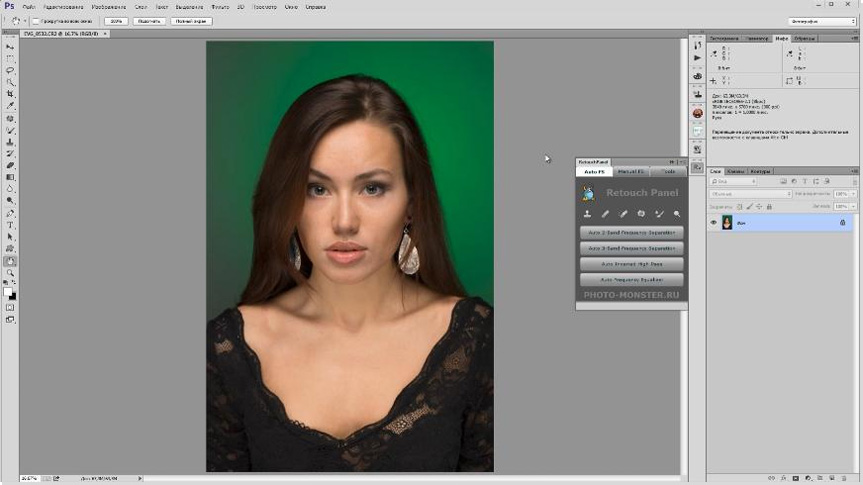
Мне идеально подходит планшет для заметок apple pencil’ом по работе. На ходу конспектируешь, картинки вставляешь, правишь, пересылаешь. Красота
— Make_May_Day (@Make_May_Day) September 29, 2021
Также планшеты для письма от руки могут быть полезны школьникам и студентам — удобнее носить один девайс, чем кучу тетрадей.
не говоря уже о том что планшет реально удобнее в плане записей/заметок потому что блять таскать тетради по сорок восемь листов для конспектов <<< носить один планшет
— gaudete🫧 (@ou_la_mort) May 3, 2020
Скетчинг
Скетчи могут быть очень полезны, даже если вы в своей профессиональной деятельности никогда не планировали рисовать. С помощью быстрых примитивных рисунков можно прототипировать продукты, визуализировать информацию для запоминания, делать наброски своих идей и просто развивать креативность. Уже есть много марафонов и курсов, на которых скетчингу обучают спецов из совершенно разных областей — например, видеолекции на Domestica или марафон от Qlik и Data Yoga.
Уже есть много марафонов и курсов, на которых скетчингу обучают спецов из совершенно разных областей — например, видеолекции на Domestica или марафон от Qlik и Data Yoga.
Даже если вы еще не прошли курс по скетчингу и вовсе не собираетесь, сами по себе наброски могут стать полезным инструментом. Каждый человек умеет делать скетчи интуитивно. И сделать, например, простую схему или визуализацию идеи от руки — быстрее, чем пытаться в графическом редакторе создавать фигуры и соединять их стрелками.
А если у вас есть собственный блог, скетчи могут стать не только рабочим инструментом, но и ценным публичным достоянием. Подписчики в соцсетях любят неформальный язык общения. Если попробуете передать свою мысль или настроение в зарисовке, есть шанс на грандиозный успех. К тому же, иногда такие «каракули» гораздо красноречивее слов.
Преподавание онлайн
Если вы даете индивидуальные уроки, консультируете или занимаетесь менторством, планшет тоже может оказаться полезен. Причины те же: можно писать и рисовать — удобно, быстро, в режиме реального времени, и так, что пометки сразу видны. Можно на лету вносить корректировки в работу ученика. Так он уйдет с занятия с уже с какими-то материалами — не придется пересматривать запись встречи, пытаться вспомнить все ваши замечания или лишний раз беспокоить по пройденным вопросам.
Причины те же: можно писать и рисовать — удобно, быстро, в режиме реального времени, и так, что пометки сразу видны. Можно на лету вносить корректировки в работу ученика. Так он уйдет с занятия с уже с какими-то материалами — не придется пересматривать запись встречи, пытаться вспомнить все ваши замечания или лишний раз беспокоить по пройденным вопросам.
И при записи обучающих роликов или проведении вебинаров планшет может пригодиться — опять же для быстрого создания схемок и скетчей, иллюстрирующих ваши слова.
Дизайн и рисование
Если рисовать карандашом на бумаге у вас никогда не выходило, это не повод отказываться от творчества — возможно, в глубине души вы CG-художник. Ощущения от «аналогового» и цифрового рисования абсолютно разные — и художникам с академическим образованием, например, приходится переучиваться для создания графики в Photoshop или Procreate.
Графический планшет — неотъемлемый инструмент современного иллюстратора или 2D-художника — человека, который рисует персонажей, локации для игр и фильмов, концепт-арты.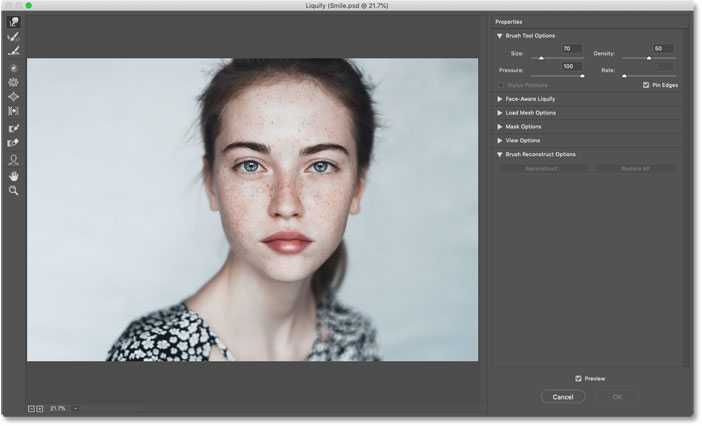 Но также планшеты активно используют графические дизайнеры и 3D-художники — просто потому что стилус удобнее и точнее, чем курсор мышки. Даже веб-дизайнеру планшет может понадобиться — если он сам делает иконки. А промышленные дизайнеры и дизайнеры интерьеров часто заменяют мышь на планшет для создания чертежей.
Но также планшеты активно используют графические дизайнеры и 3D-художники — просто потому что стилус удобнее и точнее, чем курсор мышки. Даже веб-дизайнеру планшет может понадобиться — если он сам делает иконки. А промышленные дизайнеры и дизайнеры интерьеров часто заменяют мышь на планшет для создания чертежей.
Словом, если хотите попробовать себя в творческих профессиях или обрести новое хобби, можно начать с покупки недорогого планшета. С возможностями графических редакторов точно сможете нарисовать себе персональные стикеры или смешную иллюстрацию на футболку.
Борьба с туннельным синдромом
Полностью заменить мышь планшетом — немного сомнительная идея: многим не удается привыкнуть к тому, что для скроллинга сайтов и кликов по кнопкам нужно постоянно стучать стилусом. Но те, кто сталкиваются с туннельным синдромом от долгой работы мышью, ищут разные варианты — и зачастую пробуют перейти на планшет. Отзывы противоречивые, но некоторые вполне довольны.
чтобы побороть синдром офисного планктона ака туннельный синдром поставила на работе планшет с пером.
— Lina (@marty_march) February 3, 2014Ощущение прикольные, надо привыкнуть.
Как выбрать планшет
Гаджеты для рисования очень разнообразны. Посмотрим на основные критерии, которые будут важны в работе.
C экраном или без
Есть планшеты, которые представляют собой автономный девайс с собственным экраном. Их еще иногда называют «интерактивные дисплеи», «сенсорные мониторы» или просто «экранники». Самый известный экранник — iPad.
Изображение: UnsplashПодобные планшеты хороши, если вы планируете работать с ним в любое время и в любом месте — не привязываясь к компьютеру. Соответственно, для ведения заметок будет удобен именно такой вариант — не обязательно от Apple, есть гораздо более бюджетные альтернативы. И если вы хотите попробовать освоить рисование в цифре, экранник, вероятно, будет удобнее — к работе без экрана нужно привыкнуть, и это создаст дополнительные сложности.
Планшет без экрана выглядит так — он все время черный и подсвечиваются разве что кнопки:
Изображение: UnsplashТакой планшет нужно подключать к компьютеру — тогда вы будете водить стилусом по поверхности девайса и видеть результат на мониторе.
Для первых шагов в рисовании можно попробовать такой вариант, но придется перенастроить мозги — чтобы вести линию в одном месте, а видеть ее — в другом. Впрочем, профессиональные художники зачастую предпочитают планшеты без экранов, потому что для них важнее всего чувствительность пера и другие специфические критерии — а профессиональные экранники, удовлетворяющие этим требованиям, стоят довольно дорого.
Большой или маленький размер рабочей области
Планшеты бывают разного размера. Самые маленькие, как четверть листа A4, а самые большие — как два листа A4 или даже больше. Но больше — не значит лучше или полезнее.
Если планшет без экрана, то стилус на его поверхности — почти как мышка на коврике. Даже имея самый маленький планшет, вы без проблем попадете в любую точку монитора компьютера. А если выполняете ювелирную работу, всегда можно увеличить рабочую область.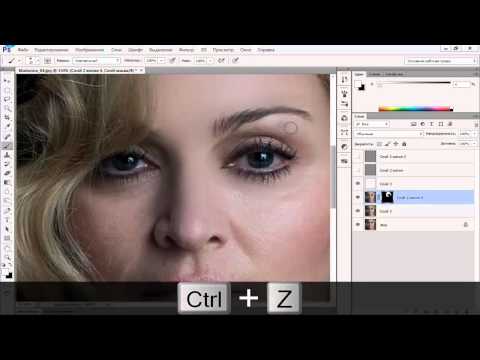 На планшете с экраном это работает так же — если трудно прорисовать деталь, увеличиваете фрагмент в программе и наслаждаетесь.
На планшете с экраном это работает так же — если трудно прорисовать деталь, увеличиваете фрагмент в программе и наслаждаетесь.
Маленькие планшеты однозначно подойдут для ретуши и смогут заменить мышку, если вы страдаете туннельным синдромом. Для первых шагов в рисовании, в целом, такой вариант тоже годится. А если вы хотите делать утилитарные скетчи и вести заметки на экраннике, с маленьким будет не очень удобно — ведь там важно видеть максимум информации одновременно.
Для заметок и скетчей оптимально подходит формат, соответствующий листу A4 или A5. Для рисования такой вариант тоже будет чуть удобнее, чем совсем маленький. А планшеты больше формата A4 выбирают уже продвинутые художники для масштабных задач — если ничего суперсложного рисовать не надо, такой размер будет скорее мешать.
Другие технические характеристики
Планшеты различаются по массе критериев. Есть девайсы, предназначенные именно для заметок и скетчинга. Обычно это недорогие экранники средних размеров. Но их возможностей не хватит для аккуратного рисования иллюстраций.
Но их возможностей не хватит для аккуратного рисования иллюстраций.
Есть варианты для начинающих художников — небольшие планшеты, обычно без экрана, которые позволяют без проблем работать в графических редакторах. Они будут хороши для ретуши и для «пробы пера» в дизайне.
А бывают навороченные планшеты для профи — максимально маневренные и удобные для сложных иллюстраций. Но для простых скетчей, заметок или обучения азам дизайна такие брать нет смысла.
Популярные модели
Можно подобрать функционал планшета под любые задачи и бюджет. Рассмотрим варианты от самых известных брендов.
Wacom
Это, пожалуй, самый известный производитель планшетов — как минимум, среди дизайнеров и художников. Бренд производит качественные профессиональные девайсы для задач любой сложности, но вместе с тем есть и неплохие варианты попроще.
Например, Wacom One — планшет без экрана небольшого или среднего размера будет стоить не больше 100 долларов. Это прекрасный вариант для ретуши фото и для обучения рисованию. И скетчи, конечно, тоже вполне можно делать.
И скетчи, конечно, тоже вполне можно делать.
Еще у Wacom есть интересная вещь — smart-блокнот, в разных магазинах стоит в районе 200 долларов. Подойдет для тех, кто любит рисовать скетчи и делать заметки на бумаге. С использованием специальной ручки можно рисовать на листе, а в процессе это преобразуется в цифровой рисунок — опция именно для заметок. Линия будет исключительно черной, одной толщины и немного неровной — из-за естественных неровностей бумаги. Но для тех, кто не хочет расставаться с аналоговыми материалами, это отличный способ быстро сохранять и пересылать свои заметки.
Самый простой экранник от Wacom будет стоить в районе 500 долларов. Но он уже в формате A4 — интерактивные дисплеи обычно не делают совсем маленькими. Может пригодиться для скетчинга, заметок или обучения рисованию, если вы планируете активно использовать планшет, не привязываясь к компьютеру.
Remarkable
Этот бренд специализируется на планшетах для ведения заметок. Remarkable производит экранники с ограниченными графическими возможностями, но широкими опциями для ведения записей и скетчинга. Цена стартует от 300 долларов.
Цена стартует от 300 долларов.
Планшет может держать заряд батареи до двух недель, интегрироваться с Microsoft Office, Dropbox и сервисами Google, читать PDF, переводить заметки на бумаге в цифру. И, конечно, позволяет удобно писать и рисовать стилусом на экране. Цель существования Remarkable — заменить бумажные блокноты, сочетая преимущества аналоговой бумаги и цифры.
Huion
Есть много китайских брендов планшетов, которые на сегодняшний день самые бюджетные. И наиболее известный из них — Huion. Художники приобретают эти девайсы в качестве более дешевого аналога Wacom.
Маленький планшет без экрана можно купить за 50 долларов — для ретуши и рисования простых картинок он вполне подойдет. Экранники начинаются от 500 долларов — подходят для рисования в графических редакторах и, конечно, для, скетчинга, заметок.
Apple
Экранники Apple — многофункциональная вещь, которая скорее похожа на компьютер в миниатюре. С них можно серфить в интернете, читать книжки, играть в игры и, конечно, делать заметки и рисовать. Многие профессиональные художники покупают iPad ради программы Procreate, которая доступна только там. А с недавнего времени программами Adobe тоже можно пользоваться с девайсов Apple — для этого выпустили специальные приложения.
Многие профессиональные художники покупают iPad ради программы Procreate, которая доступна только там. А с недавнего времени программами Adobe тоже можно пользоваться с девайсов Apple — для этого выпустили специальные приложения.
Если нужен небольшой планшет, подойдет iPad Mini (диагональ 8,3 дюйма) — он примерно соответствует листу размера A5. Остальные планшеты от Apple по размеру — это что-то среднее между A5 и A4 (есть варианты с диагональю 11 и 12,9 дюймов). Наиболее бюджетный вариант полноразмерного планшета — iPad Air. Есть еще iPad Pro — в нем нюансы работы с Apple Pencil проработаны лучше, но заметят это разве что профессиональные художники. Цены планшетов зависят от года выпуска, наличия sim-карты, размера оперативной памяти и других параметров. В среднем, они стартуют от 800 долларов.
TL;DR
Графический планшет — современный девайс, который пригодится не только художникам и дизайнерам. Он будет полезен людям любых профессий — в частности, менеджерам, программистам, преподавателям, блогерам, а также студентам и школьникам.
На планшете можно делать скетчи и визуализировать свои идеи, быстро писать заметки от руки, ретушировать фотографии. А некоторые используют стилус вместо мышки, чтобы облегчить туннельный синдром.
Планшеты различаются наличием или отсутствием экрана, размером, другими техническими характеристиками. Для ретуши, например, будет достаточно маленького девайса для подключения к компьютеру, а для заметок и скетчей лучше экранник среднего размера. Купить недорогой планшет для разных целей можно в пределах 50-300 долларов.
«Главная ошибка собеса — подгонять ответы». Рекрутеры рассказали о найме в IT
Откуда берутся IT-рекрутеры, с какими трудностями они сталкиваются в попытках закрыть позиции и какие ошибки сами совершают на интервью — полезно знать перед тем, как искать работу.
Как настроить графический планшет?
В предыдущей статье мы с вами рассмотрели, как с помощью планшета значительно повысить эффективность работы при ретуши.
Сегодня мы поговорим о первых шагах после покупки планшета, о том, что нужно сделать для комфортной работы.
Я буду иллюстрировать материал на примере настройки своего старого планшета Wacom Bamboo.
Итак, переходим к первому шагу.
Шаг 1. Установка драйвера планшета.
Не спешите сразу же подключать планшет к компьютеру после покупки! Сначала нужно установить драйвер, чтобы планшет работал корректно и стали доступны все его настройки.
Драйвер для любого планшета можно скачать на сайте производителя в разделе Поддержка (Support).
Скачивайте драйвер именно для своей модели планшета.
После установки драйвера рекомендуется перезагрузить компьютер и только затем подключать к нему планшет.
Шаг 2. Настройка ориентации и клавиш.
Найдите установленный драйвер в списке недавних программ и запустите его.
У вас откроется окно настройки. Его вид может отличаться, в зависимости от производителя планшета и версии драйвера.
Сначала нужно настроить ориентацию планшета, в зависимости от того, правша вы или левша. По умолчанию планшет настроен для правшей.
По умолчанию планшет настроен для правшей.
Далее нужно настроить, если это необходимо, функциональные клавиши Express Keys. Эти клавиши являются программируемыми. То есть, на каждую можно присвоить определенное действие из выпадающего списка.
Это очень удобно и помогает ускорить работу.
Шаг 3. Настройка пера планшета.
Самое важное здесь – проверить, чтобы планшет работал в режиме пера, а не мыши. Иначе вы не сможете использовать главное преимущество – чувствительность к давлению пера на рабочую поверхность.
Перейдите на вкладку Перо и проверьте режим работы планшета.
Также нужно настроить чувствительность пера. Например, чтобы работать более широкими мазками кисти в Photoshop, нужно переместить регулятор Чувствительность пера в ближе к положению Мягко. И, наоборот, чтобы работать тонкими штрихами и линиями, передвиньте регулятор ближе к положению Жестко.
Нажмите на кнопку Отображение справа от настройки Режим пера. Здесь нужно включить пропорциональное масштабирование и снять галочку с параметра Использовать рукописный ввод Windows
Здесь нужно включить пропорциональное масштабирование и снять галочку с параметра Использовать рукописный ввод Windows
Шаг 4. Отключите сенсорный ввод.
Перейдите на вкладку Сенсорные опции и снимите галочку с параметра Включить сенсорный ввод.
Это необходимо сделать, иначе в процессе ретуши в Photoshop планшет будет реагировать не только на перо, но и на движения руки по поверхности планшета, причем, непредсказуемым образом. Отключив сенсорный ввод, вы избавитесь от этой проблемы.
Теперь можно приступать к работе. Запускайте программу Photoshop, открывайте фотографию для ретуши, возьмите перо планшета и попробуйте использовать его в процессе ретуши вместо мышки. Если у вас нет своих исходников для ретуши, можете попробовать свои силы на этой фотографии.
Кликните здесь, чтобы скачать исходник в формате RAW
Результаты ретуши можете прикреплять в комментариях, предварительно уменьшив размер до 2000 пикс. по длинной стороне, либо выложить на форуме.
по длинной стороне, либо выложить на форуме.
А в качестве примера предлагаю посмотреть результат ретуши фотографии с креативным макияжем. Здесь модели нанесли специальный макияж, придающий коже золотистый оттенок и подчеркнули блики на коже. Картинка по клику увеличивается.
Желаю всем творческого вдохновения и приятной работы с графическим планшетом!
21/08/2018 Просмотров : 118922 Источник: photo-monster.ru Автор: Евгений Карташов
Еще уроки из рубрики «Photoshop и Lightroom»
Сортировать: Новые Комментируемые Просматриваемые
Обновленная версия списка горячих клавиш Adobe Camera Raw по состоянию на момент публикации материала. Использование клавиатурных сокращений позволяет значительно увеличить скорость работы п
Читать дальше →
15/09/2020.
Обработка фото — Photoshop и Lightroom.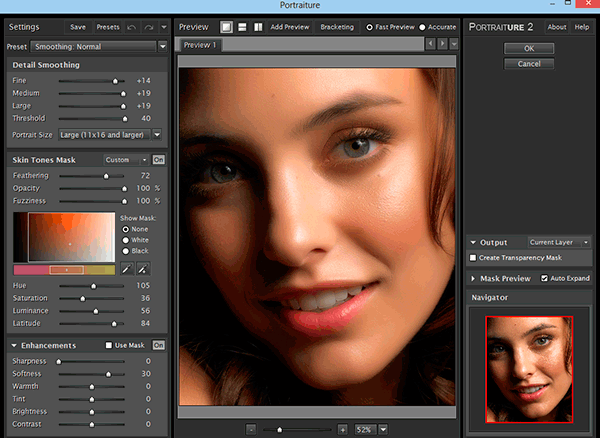 Автор: Евгений Карташов
Автор: Евгений Карташов
15 676
DxO выделяется на фоне конкурентов благодаря особому способу обработки RAW файлов. Первая версия DxO PhotoLab была анонсирована в конце 2017 и сразу после…
Читать дальше →
19/07/2019. Обработка фото — Photoshop и Lightroom. Перевод: Алексей Шаповал
18 143
Есть много разных способов исправить геометрию объектива и перспективу с использованием Photoshop. Однако, полезные инструменты также присутствуют в Camera Raw и Lightroom, с которых как раз
Читать дальше →
16/06/2019. Обработка фото — Photoshop и Lightroom. Перевод: Алексей Шаповал
13 587
0
Обработка фотографий с программами на подобие Lightroom обычно требует коррекции экспозиции, контраста, бликов, теней и т.д., что занимает более 90% общего времени. Все…
Все…
Читать дальше →
06/06/2019. Обработка фото — Photoshop и Lightroom. Перевод: Алексей Шаповал
11 626
Как стать диджатал ретушером? Эксперт Макс Твейн вам покажет на примерах. Пройдите 2 бонусных урока, скачайте 3 чек листа. Посмотрите трансляцию которая…
Читать дальше →
29/04/2019. Обработка фото — Photoshop и Lightroom. Перевод: Евгений Иванов
17 787
Будь вы новичком или уже опытным пользователем Lightroom, эти 20 советов помогут лучше организовывать коллекцию фотографий и работать эффективнее. 1. Делайте правильно с самого…
Читать дальше →
28/05/2019. Обработка фото — Photoshop и Lightroom. Перевод: Алексей Шаповал
14 340
0
7 лучших планшетов Wacom для редактирования фотографий и фотографов
Будучи партнером Amazon, мы зарабатываем на соответствующих покупках, сделанных на нашем веб-сайте.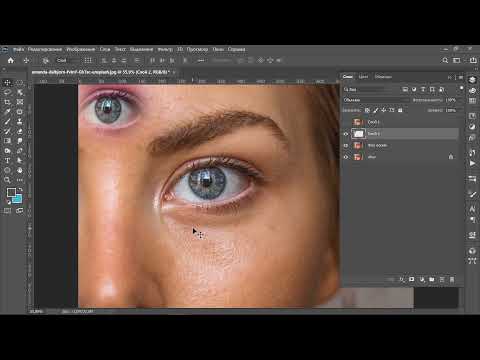 Если вы совершите покупку по ссылкам с этого веб-сайта, мы можем получить небольшую долю от продаж от Amazon и других подобных партнерских программ. Вы можете прочитать нашу полную юридическую информацию для получения более подробной информации.
Если вы совершите покупку по ссылкам с этого веб-сайта, мы можем получить небольшую долю от продаж от Amazon и других подобных партнерских программ. Вы можете прочитать нашу полную юридическую информацию для получения более подробной информации.
Лучший планшет Wacom для редактирования фотографий и фотографов будет иметь чувствительность к давлению более 2048, отклонение ладони, когда вы отдыхаете, чтобы рисовать, технологию распознавания наклона для создания ангелов во время рисования или редактирования, а также встроенный экран.
Планшеты Wacom хороши для редактирования фотографий именно потому, что они имеют проверенную торговую марку и обеспечивают надлежащую чувствительность к давлению, управление наклоном, простые кнопки быстрого доступа, настраиваемые клавиши быстрого доступа, точный стилус и имеют небольшие недостатки.
Идеальный размер планшета Wacom для приложений Photoshop, Lightroom и редактирования фотографий составляет 16 дюймов, что делает Wacom Intuos Pro и Cintiq Pro идеальными.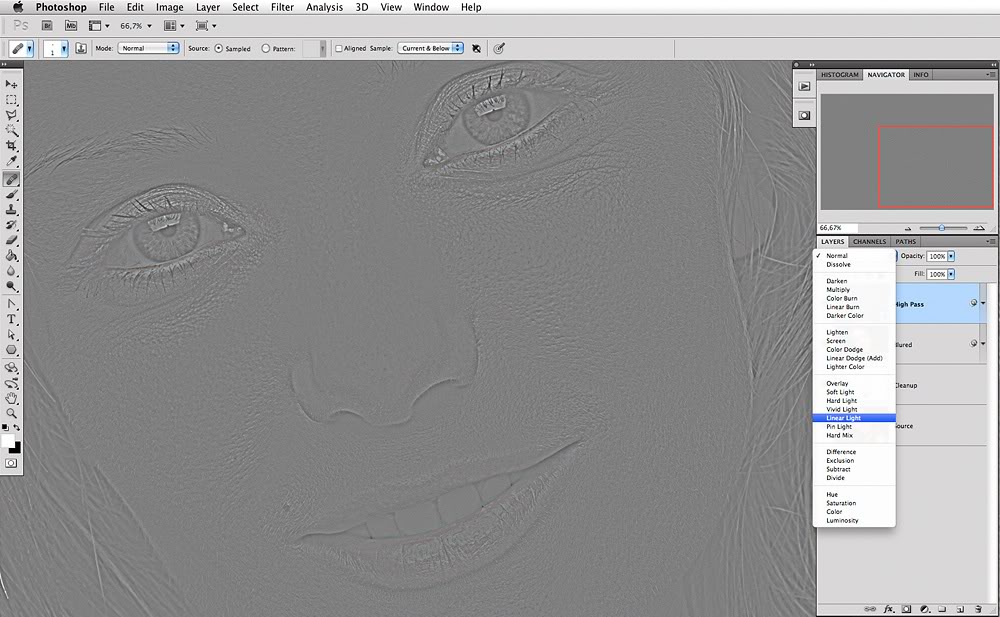 См. нашу публикацию: Что такое планшет Wacom? (и стоит ли оно того?)
См. нашу публикацию: Что такое планшет Wacom? (и стоит ли оно того?)
Intuos больше похож на графический планшет, в то время как Cintiq предоставляет экран для рисования прямо на дисплее, подобно тому, как это делается на бумаге.
Итак, если вы хотите использовать Wacom Intuos для фотосъемки , в этом посте более подробно рассказывается о дополнительных параметрах, а также о том, что вам нужно знать.
Связанный: iPad против Wacom: что лучше для цифрового искусства? (Полный обзор)
Содержание
- Wacom Cintiq 16 DTK: лучший планшет Wacom для редактирования фотографий
- One by Wacom: лучший бюджетный графический планшет Wacom для редактирования фотографий (для начинающих)
- Wacom DTC 13: лучший планшет Wacom для фотографов, ретуширующий изображения (планшет для рисования для учащихся)
- Wacom Intuos CTL4100: лучший графический планшет начального уровня для фотошопа и редактирования фотографий
- Wacom Mobile Studio Pro 16: лучший планшет Wacom премиум-класса для ретуширования изображений и графики
- Wacom Intuos Pro PTH660: лучший планшет для профессионалов
- Wacom DTK2420K0 Cintiq Pro 24: лучший планшет Wacom для Lightroom
- Использование и возможности редактирования фотографий на планшете wacom
- Какой размер планшета Wacom мне нужен для редактирования фотографий, ретуши фотографий и рисования.

- Дисплей
- Размер
- Цена
- Функциональность
- Подключение
- CAN WACOM будет использоваться для Photoshop
- Использование таблетки для рисования WACOM для фотографии
- Aplective Applys Applys Applyation Aplecation Aplection Aplective Applytate
- . использование планшета wacom для создания дизайна
- Зачем редактировать фотографии с помощью планшета?
- Нужен ли мне графический планшет для редактирования фотографий?
- Используют ли графические дизайнеры планшеты Wacom?
- Используют ли профессионалы Wacom intuos или Cintiq?
Связанный: Mouth Кошелек для монет
Краткий обзор — лучшие планшеты Wacom для ретуши фотографий и фотографии:
Размер 12–16 дюймов рекомендуется при выборе лучшего планшета wacom для ретуши, фотографии и графического дизайна , потому что он обеспечивает портативность, а также большой экран для удобного использования.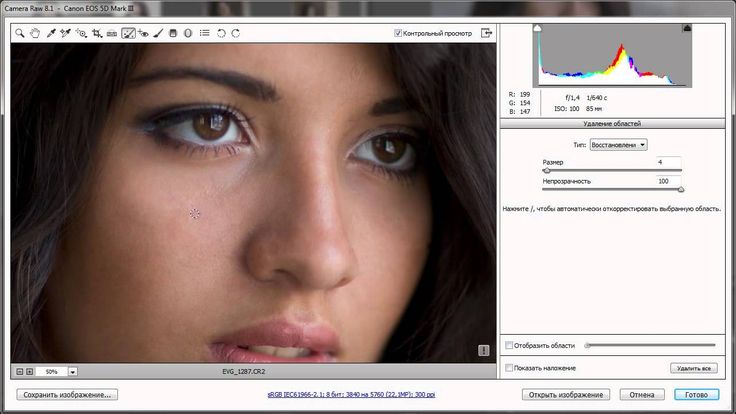
- Wacom Cintiq 16 DTK: лучший планшет Wacom для редактирования фотографий в Photoshop
- One by Wacom: лучший бюджетный графический планшет Wacom для редактирования фотографий (для начинающих)
- Wacom DTC 13: лучший планшет Wacom для фотографов, ретуширующих изображения (планшет для рисования учащихся)
- Wacom Intuos CTL4100: лучший графический планшет начального уровня для фотошопа и редактирования фотографий
Wacom Intuos — это графический планшет, а модели Wacom Cintiq имеют встроенный экран, позволяющий рисовать прямо на экране.
Модели Cintiq дороже, но обеспечивают более реалистичный подход к рисованию при редактировании изображений. Оба работают хорошо, я предпочитаю встроенный дисплей, но многие опытные художники могут прекрасно использовать intuos.
Независимо от того, являетесь ли вы новичком, профессиональным графическим дизайнером или фотографом, ретуширующим снимки головы в Lightroom, лучшие планшеты Wacom перечислены ниже и состоят из различных моделей.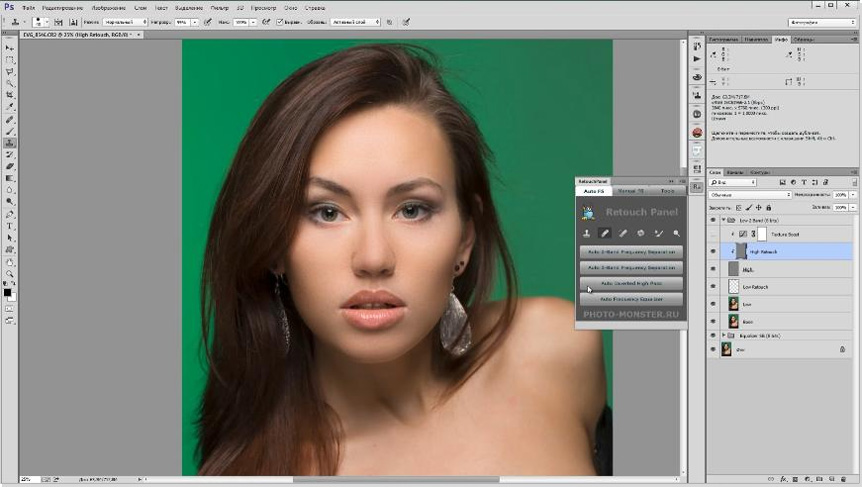 Ниже я описываю плюсы, минусы, сравнение, советы экспертов и альтернативы для каждого планшета.
Ниже я описываю плюсы, минусы, сравнение, советы экспертов и альтернативы для каждого планшета.
Wacom Cintiq 16 DTK: лучший планшет Wacom для редактирования в Photoshop
Одним словом, Cintiq 16 — один из самых премиальных планшетов Wacom, в котором есть все, что нужно фоторедактору. Несмотря на то, что это относительно дорогое решение, его возможности полностью оправдывают свою цену.
Прежде всего, Cintiq 16 имеет впечатляющий встроенный экран, а это значит, что вы можете рисовать и редактировать прямо на поверхности планшета. HD-анализ дисплея превосходен, а его 15,6-дюймовый дисплей помогает заметить каждую мелочь.
Если добавить к этому 16,7 миллионов используемых цветов и огромную активную область вкладки размером 13,6 x 7,6 дюймов, Cintiq предлагает непревзойденные возможности редактирования фотографий.
Компания Wacom предлагает великолепное перо без батареек с низким усилием активации и 8192 уровнями давления. Таким образом, Cintiq распознает даже самое легкое прикосновение пера, что является большим преимуществом для ретуширования глаз, прически и других специфических правок в Photoshop или Lightroom. Cintiq позволяет заниматься творчеством в течение многих часов, не отвлекаясь и не зависая.
Cintiq позволяет заниматься творчеством в течение многих часов, не отвлекаясь и не зависая.
Как и любой другой планшет для цифрового искусства, Cintiq 16 должен быть подключен к ноутбуку или ПК. Вы можете легко подключить Cintiq к любому устройству Mac или Windows с помощью прилагаемого кабеля HDMI.
Эта модель Wacom доступна с двумя размерами экрана. Мы рекомендуем 16-дюймовую версию, так как она чрезвычайно портативна и более доступна. Однако, если портативность не является вашим приоритетом и вы можете позволить себе 22-дюймовую версию, возможности редактирования фотографий на большом экране будут просто лучшими.
Связано: iPad против ноутбука Плюсы и минусы: Замена ноутбука iPad
Подводя итог, можно сказать, что Cintiq 16 — это идеальное устройство для тех из вас, кто хочет уникального, естественного редактирования, и, безусловно, лучший выбор для профессиональных фотографов.
Бюджетный вариант Wacom Cintiq
Примерами альтернатив являются XP-Pen и планшеты Huion.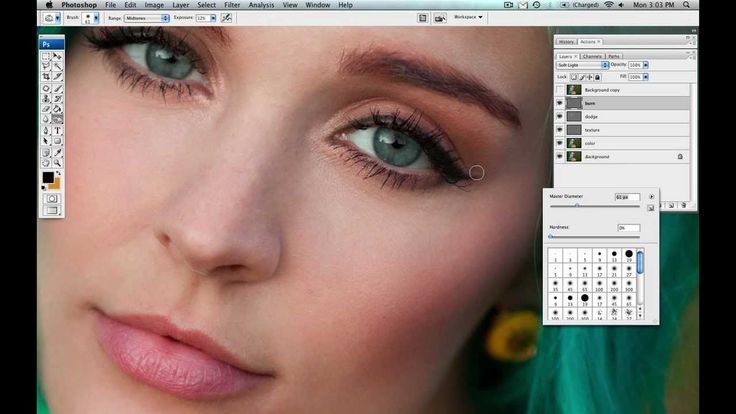 Одним из компромиссов является то, что альтернативные планшеты могут показаться менее премиальным продуктом из-за другого дизайна, который они имеют, а также из-за нескольких незначительных особенностей, касающихся параллакса. (где перо касается дисплея)
Одним из компромиссов является то, что альтернативные планшеты могут показаться менее премиальным продуктом из-за другого дизайна, который они имеют, а также из-за нескольких незначительных особенностей, касающихся параллакса. (где перо касается дисплея)
One от Wacom: лучший бюджетный графический планшет Wacom для редактирования фотографий (для начинающих)
Компания Wacom специально создала серию One для начинающих и малобюджетных пользователей. Хотя это устройство чрезвычайно доступно, это не означает, что ему не хватает функций, производительности или качества.
One — отличный выбор для тех, кто ищет портативный планшет, который можно всегда носить с собой. Он имеет относительно небольшую активную область (6,0 x 3,7 дюйма), что идеально подходит для растущего фотографа или дизайнера. Один позволяет рисовать и редактировать фотографии без каких-либо затруднений.
Wacom относится к качеству, и этот планшет не исключение. Одно активное перо выглядит потрясающе, имеет чрезвычайно высокую чувствительность к давлению для своей цены и, конечно же, не требует батареи. Как и со всеми перьями Wacom, стилусом могут пользоваться как правши, так и левши.
Как и со всеми перьями Wacom, стилусом могут пользоваться как правши, так и левши.
Единственное, чего не хватает One, так это встроенного экрана. Таким образом, этот планшет работает, отправляя движения вашей руки на дисплей компьютера. Вы можете легко подключить One через USB-A к любому ноутбуку или ПК, а процесс настройки чрезвычайно прост. Что касается совместимости, One работает со всеми устройствами Windows, Mac и Chromebook.
Связано: 7 лучших бюджетных планшетов для рисования со встроенным экраном
Кнопки быстрого доступа на самом деле находятся на стилусе, поэтому для новичка это хорошо работает, поскольку вам может потребоваться меньше настроек, если вы занимаетесь анимацией или создаете более сложные проекты.
Подводя итог, если вы фотограф, которому нужен портативный и доступный блокнот для рисования, One — это надежное устройство для ваших первых шагов в этом увлекательном мире графического дизайна и фотографии.
Таким образом, это лучший выбор для тех, кто хочет начать развивать свои навыки редактирования фотографий с помощью активного пера. «One by Wacom» — это хороший планшет для рисования Wacom для начинающих.
«One by Wacom» — это хороший планшет для рисования Wacom для начинающих.
Wacom DTC 13: Лучший Wacom для фотографов, ретуширующий изображения (планшет для рисования для учащихся)
Одним словом, Wacom DTC 13 — идеальный выбор для студентов и начинающих фотографов, не имеющих опыта работы с планшетами для рисования. Однако это не означает, что он не полезен и для профессионалов.
DTC 13 предлагает возможность рисовать и редактировать прямо на встроенном экране. 13,3-дюймовый дисплей отличного размера, так как вы почувствуете, что редактируете на листе бумаги. Кроме того, Wacom включает в себя отличный стилус, который можно легко настроить для имитации нескольких ручек и кистей в огромном количестве цветов.
Перо отличается первоклассной точностью и чувствительностью к давлению, что позволяет вам чувствовать себя как настоящей ручкой. Это очень важно для фотографов, и DTC оказался отличным инструментом редактирования фотографий с помощью таких программ, как Photoshop, GIMP или PhotoWorks.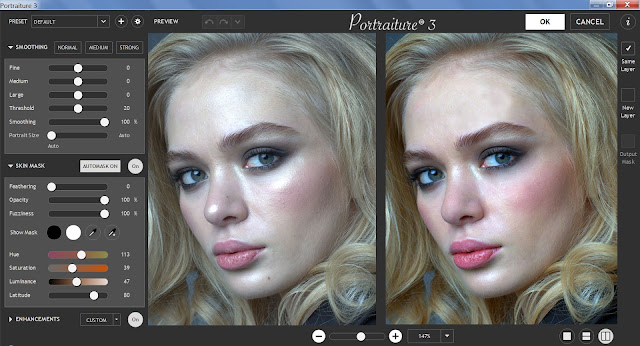
Как и большинство вкладок Wacom, DCT 13 должен быть подключен к устройству Windows или Mac. Однако вы также можете подключить его к своему смартфону или планшету через адаптер OTG. По этой причине это одна из самых гибких вкладок для рисования на рынке.
Связанный: 5 лучших беспроводных планшетов для рисования
Wacom удалось создать одну из самых доступных вкладок со встроенным экраном. DTC может многое предложить всем, кто его использует. Хотя это устройство идеально подходит для студентов и начинающих фотографов, оно также является отличным выбором для профессионалов.
Wacom Intuos CTL4100: графический планшет начального уровня для фотошопа и редактирования фотографий
Intuos CTL4100 очень похож на One, то есть это недорогое устройство, идеально подходящее для студентов и начинающих фотографов. Однако у Intuos CTL4100 есть некоторые функции, которые отличают его от всех других вкладок этой категории.
Когда дело доходит до точности и аккуратности, безбатарейное перо Intuos предлагает 4096 уровней давления; который идеально подходит для художника-графика или профессионального ретушера фотографий.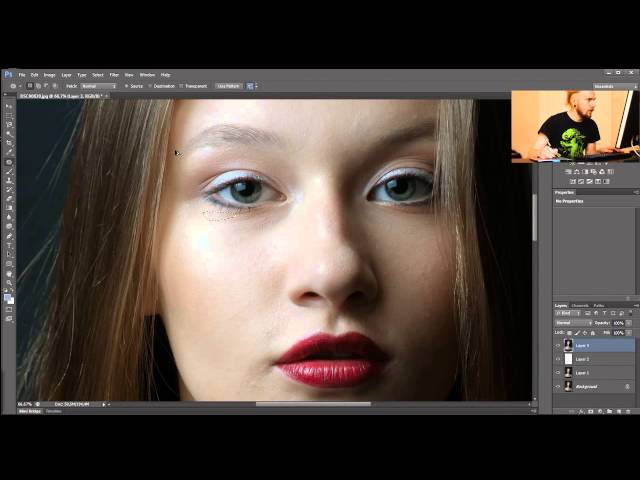
Таким образом, стилус делает процесс редактирования фотографий более естественным и точным. Планшет не имеет встроенного экрана, а его активная область рисования составляет 6,0 x 3,7 дюйма, что соответствует One.
Таким образом, Intuos предлагает беспрепятственный процесс редактирования фотографий, рисования или дизайна. Особенно в сочетании с такими программами, как Lightroom и Photoshop, Intuos является одним из самых простых способов улучшить работу по редактированию фотографий.
Связанный: Лучшие планшеты для рисования, которым не нужен компьютер (автономный)
С другой стороны, в Intuos отсутствуют мультитач-жесты One и нет ластика пера, что может быть проблемой, когда дело доходит до быстрой ретуши. Кроме того, процесс редактирования фотографий является точным и без задержек.
Одним из преимуществ Intuos по сравнению с One является возможность беспроводного подключения через Bluetooth. Конечно, вы также можете подключить его через USB-кабель, если ваш компьютер не поддерживает Bluetooth. Как и в случае с Wacom One, кроме компьютеров Windows и Mac, Intuos также можно подключить к вашему смартфону или планшету с помощью адаптера OTG.
Как и в случае с Wacom One, кроме компьютеров Windows и Mac, Intuos также можно подключить к вашему смартфону или планшету с помощью адаптера OTG.
Принимая все во внимание, последний Intuos CTL4100 — лучшая покупка начального уровня, чем One, для тех из вас, кто хочет высокую чувствительность пера и беспроводное соединение.
Wacom Mobile Studio Pro 16: лучший планшет Wacom премиум-класса для ретуши изображений и графики
Mobile Studio Pro 16 — это планшет Wacom самого премиум-класса на сегодняшний день, специально разработанный для высококачественного профессионального редактирования. Этот планшет — отличная инвестиция для фотографов, художников и графических дизайнеров, интересующихся анимацией.
Самая выдающаяся функция Mobile Studio Pro 16 — анализ 4K дисплея. Четкость просто исключительная из-за разрешения 3840 x 2160. Таким образом, Studio Pro позволяет вам точно редактировать, так как вы сможете заметить каждую деталь.
Если вы используете Wacom для создания стильного шрифта, возможно, вы захотите использовать генератор стильных шрифтов.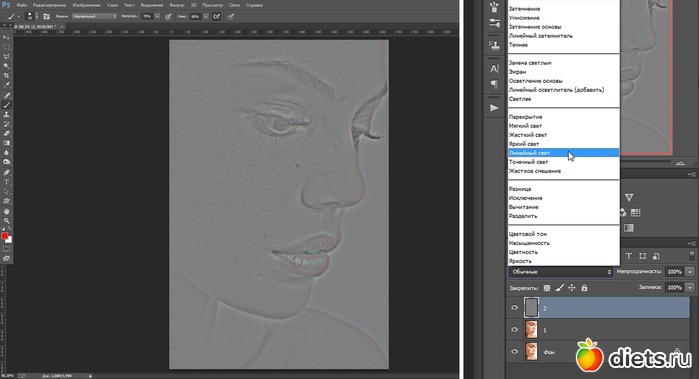
Связанный: Генератор шрифтов для iPhone: создавайте стильные текстовые сообщения видео и анимация.
Точнее, перо Studio использует 8192 уровня нажатия, а экран устройства имеет мультитач-поверхность. Studio Pro имеет самую быструю обработку данных, которая поможет вам закончить работу по редактированию быстро и без задержек. можно настроить и использовать для замены кисти, инструмента или ластика в зависимости от приложения, которое вы используете для редактирования фотографий (например, Lightroom)
На самом деле единственным недостатком Studio Pro является его цена, так как это, безусловно, самый дорогой планшет в списке. Это устройство Wacom подключено к вашему компьютеру через USB-C, Bluetooth и Wi-Fi. Что касается совместимости, то, к сожалению, этот планшет работает только с Windows-устройствами.
Mobile Studio Pro 16 — просто лучший планшет для рисования на рынке. Все его характеристики говорят о том, что это устройство является инструментом мирового уровня для профессиональных дизайнеров и фотографов.
Wacom Intuos Pro PTH660: лучший планшет для профессионалов
Компания Wacom создала Intuos Pro как для профессиональных, так и для начинающих фотографов. По сути, этот планшет представляет собой уникальную вкладку, которую можно охарактеризовать как универсальную.
Рабочая область 8,7 x 5,8 дюймов имеет идеальный размер как для новичков, так и для профессионалов, и вам не придется искать больше места. Вкладка имеет 8192 уровня чувствительности к давлению, что идеально подходит для фотографов, так как редактирование фотографий — чрезвычайно детальный процесс.
Intuos Pro имеет переключатель на стороне планшета, который позволяет включать (или отключать) расширенную функцию мультитач на вкладке. Когда это активировано, ретушь более точная, вы можете увеличивать или уменьшать масштаб фотографии и перемещаться по холсту пальцами.
Многие покупатели отмечают, что и перо, и экран выглядят так, как будто вы используете настоящую ручку и бумагу. Это полезно, когда вы работаете с таким программным обеспечением, как Photoshop, которое требует точности.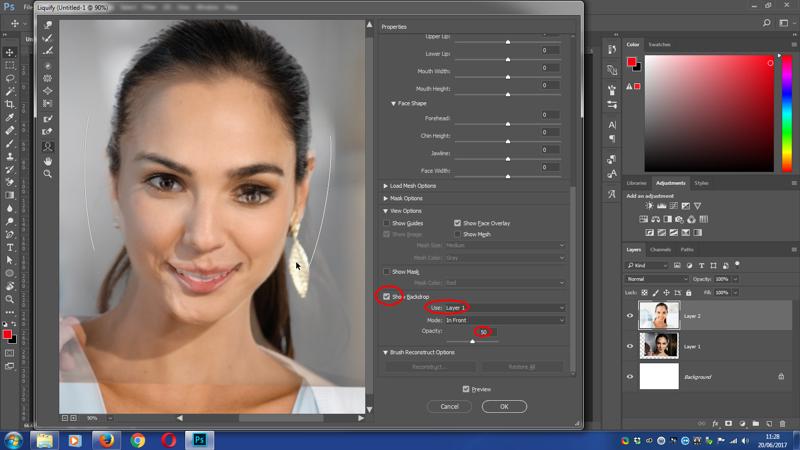
Смотрите нашу публикацию: Zagg Pro, Apple Pencil, Adonit Note+, Adonit Pixel
Вы можете подключить Intuos Pro к ноутбуку или ПК через USB или Bluetooth, и настройка будет выполнена без проблем. Устройство совместимо со всеми устройствами Windows и Mac.
Одним словом, Intuos Pro обладает всеми характеристиками, необходимыми профессиональному фотографу или дизайнеру. Единственное, чего ему не хватает по сравнению с более дорогими блокнотами для рисования, — это встроенного экрана. Таким образом, это лучшее решение для профессионалов (или новичков), которым нужно слишком легкое топовое устройство Wacom.
Wacom DTK2420K0 Cintiq Pro 24: лучший планшет Wacom для Lightroom
Cintiq Pro 24 хорошо известен как лучший планшет для графических дизайнеров. Причина заключается в его размере, а также в его возможностях. Модели Cintiq отлично подходят для фотосъемки и редактирования фотографий.
Этот планшет для рисования создан специально для дизайнеров, но в нем есть все функции, необходимые фотографу.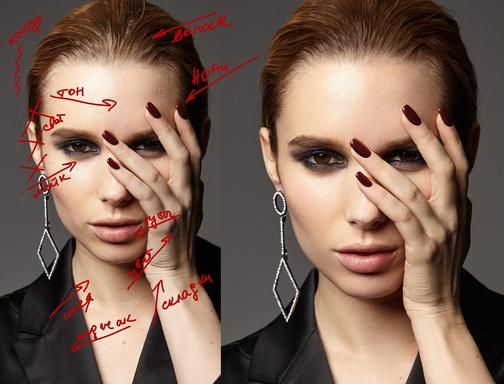
Основным преимуществом Cintiq перед всеми остальными устройствами является его большая активная область (20,55″ x 11,57″) и возможность анализа 4k экрана. Разрешение 3820 x 2160 обеспечивает невероятную четкость и лучшую точность цветопередачи на рынке.
Wacom обещает, что Cintiq Pro 24 обеспечивает 99% точность Adobe RGB, что является просто лучшим показателем, который мы когда-либо видели. По этой причине редактирование в Photoshop на этом устройстве — лучший опыт, который может найти фотограф. Единственным недостатком, о котором сообщают многие пользователи, является то, что Wacom следовало подумать о том, чтобы сделать подставку из-за огромных размеров планшета.
См. раздел «Способы писать и рисовать на ноутбуке без сенсорного экрана»
8192 уровня давления и перо Pro Pen 2 (лучшее перо Wacom) делают процесс рисования незабываемым. Cintiq Pro 24 совместим со всеми компьютерами Windows и Mac, и вы можете подключить его к ноутбуку или ПК через порт HDMI, USB-C или Mini/Display.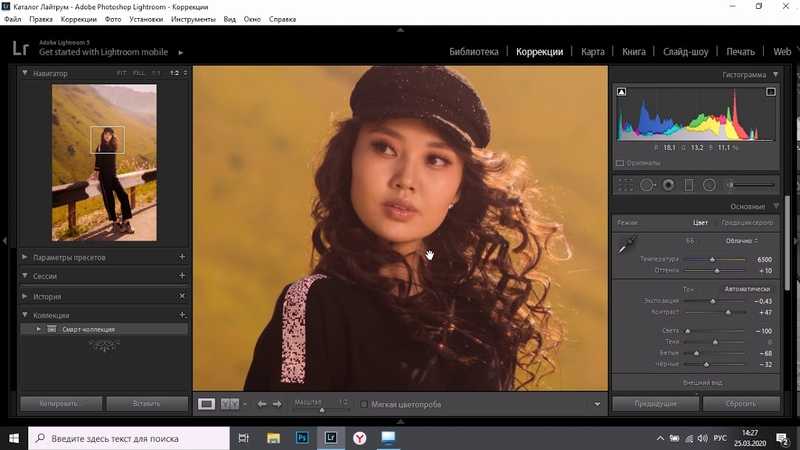
По теме: 7 лучших ноутбуков для студентов-аниматоров
В двух словах: Cintiq Pro 24 — это фантастический инструмент для любого профессионального фотографа. По этой причине это идеальный выбор для тех из вас, кто не хочет идти на компромисс в отношении качества, функций или размера экрана.
Рекомендуемые функции планшета wacom для ретуширования в Photoshop, Lightroom и редактирования изображений
Независимо от того, используете ли вы планшет Wacom с приложениями для рисования, графическим дизайном или профессионально, функции, которые вам понадобятся, лишь незначительно различаются. Рекомендуемые функции планшета Wacom для фотошопа и редактирования фотографий: уровни чувствительности к давлению более 2048 (чем выше, тем лучше), управление наклоном, отклонение ладони и планшет размером более 6 дюймов (рекомендуется, но не обязателен).
Использование и возможности редактирования фотографий на планшете wacom
То, как вы используете планшет Wacom для рисования, использования инструментов и редактирования фотографий, зависит от используемого вами приложения для рисования, цели вашей работы и от того, профессионал, который хочет создавать художественные работы профессионального уровня или ретушировать фотографии, или новичок, редактирующий и ретуширующий изображения.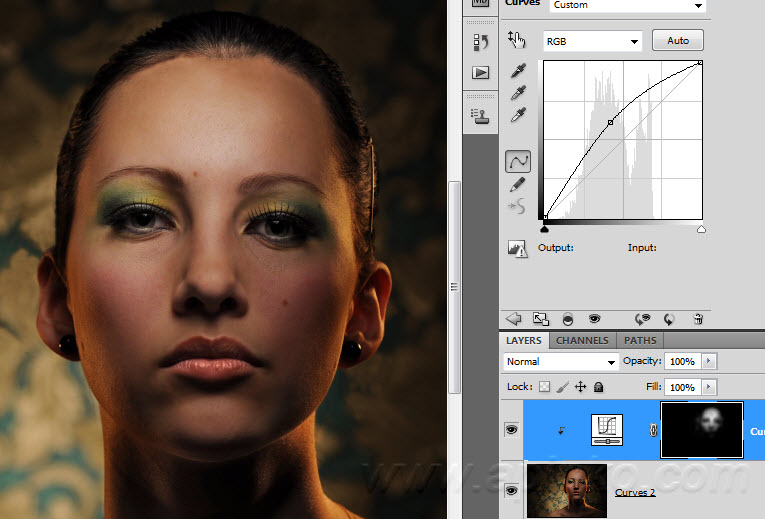 Возможности зависят от того, какой планшет вы выберете, какого он размера и уровня чувствительности к давлению.
Возможности зависят от того, какой планшет вы выберете, какого он размера и уровня чувствительности к давлению.
Связанный: Лучший стилус для Photoshop и Adobe Illustrator
Приложения для рисования и редактирования фотографий для графического дизайна и профессионального использования
Вот наиболее распространенные приложения для рисования и редактирования фотографий, совместимые с планшетами wacom:
- Adobe Photoshop
- Adobe Illustrator
- Adobe Lightroom (для фотографов)
- Corel Paintshop Pro
- Corel Painter
- Corel Draw
- Autodesk Sketchbook
- Artweaver
- Paint Tool SAI
- Rebelle
- ArtRage
- Krita
Все они совместимы с моделями Wacom Cintiq и intuos, но перед покупкой любого планшета для редактирования фотографий важно проверить наличие обновлений.
Связано: Лучшие планшеты для Lightroom и редактирования фотографий
Использование лучшего планшета Wacom для графического дизайна и профессионального искусства
Если вы художник-график, вам наверняка будут интересны возможности планшетов Wacom.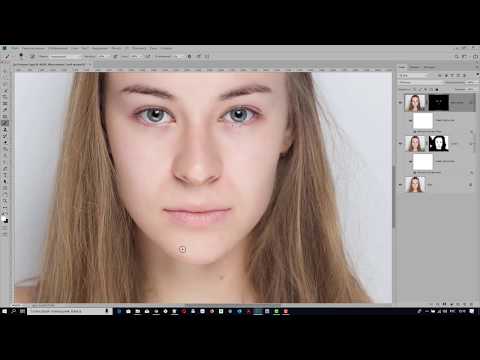 Лучшие планшеты wacom для графического искусства — это те, которые поддерживают не только силу нажатия пера, технологию наклона и отклонение ладоней, но и планшеты со стилусом и совместимыми приложениями для рисования.
Лучшие планшеты wacom для графического искусства — это те, которые поддерживают не только силу нажатия пера, технологию наклона и отклонение ладоней, но и планшеты со стилусом и совместимыми приложениями для рисования.
Графические дизайнеры, использующие программное обеспечение для редактирования изображений, обычно используют Corel, Adobe или Ink Scape. к ним относятся иллюстрации, векторное редактирование, макет и дизайн публикации, а также растровое редактирование и редактирование слоев. использование планшета Wacom для них хорошо работало не только на Wacom, но и на альтернативах; это Huion и XP-Pen.
Планшет Wacom какого размера мне следует приобрести для редактирования фотографий, ретуши фотографий и рисования.
Оптимальный размер планшета wacom — 16 дюймов, потому что он портативный, но при этом достаточно большой, чтобы рисовать графические изображения, ретушировать фотографии, редактировать изображения и выполнять другие задачи рисования и векторного дизайна.
Профессиональные художники захотят рассмотреть планшет большего размера, а не меньшего размера. Как новички, так и профессионалы могут выбрать Wacom Intuos Pro Medium, Large или XL, так как больший размер экрана идеален. Вы также захотите рассмотреть разрешение, так как оно определяет детали размера холста и конечного желаемого результата.
Должен ли я приобрести маленький или средний планшет Wacom
Если вы путешествуете и вам нужно создавать свои дизайны, вестор или ретушь на ходу; тогда лучше всего подойдет Wacom Cintiq small или Wacom tinuos small. На самом деле я обнаружил, что средние версии этих моделей также хорошо подходят для путешествий, потому что они помещаются в рюкзак.
Какого размера бывают планшеты wacom?
Обычно вы видите число рядом с планшетом Wacom в названии названия продукта, которое намекает на средний размер планшета в дюймах. Here are the different sizes:
- Wacom intuos
- Wacom intuos pro small
- Wacom intuos pro medium
- Wacom Cintiq
- Wacom Cintiq Pro 16 inch
- Wacom Cintiq Pro 24 Inch
- Wacom Mobile Studio
Как мы тестировали и оценивали наши лучшие планшеты
Мы протестировали и оценили эти лучшие планшеты wacom для редактирования изображений, векторной графики и графического дизайна, сравнив качество дисплея, размер, цену и функциональность планшетов.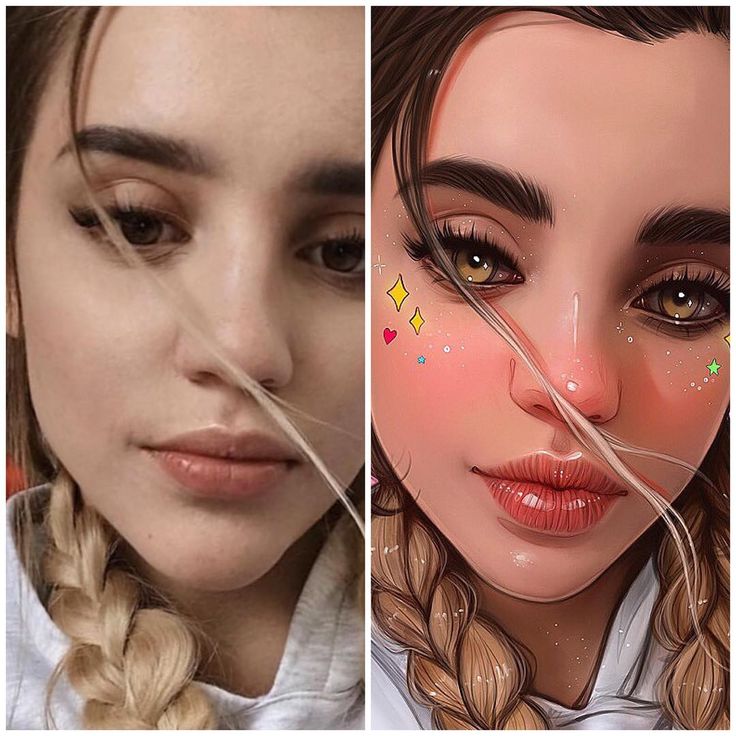
Дисплей
Мы протестировали планшеты Cintiq, intous и другие планшеты wacom в фотошопе, лайтруме и других программах Adobe, а также в Corel Suite. По сравнению с другими альтернативами, такими как Huion или XP-Pen, эти модели wacom казались очень премиальными и дорогими, поэтому мы оценили эти типы выше. Модели с качественным дисплеем и стильным дизайном были оценены выше. На дисплее планшета не было проблем с цветом, нажимом пера и другими проблемами, которые могут доставлять неудобства художникам, использующим более дешевые модели сторонних производителей..
Размер
Также важно учитывать размер планшета. Некоторые планшеты были слишком большими для комфортного путешествия и лучше всего работали в качестве профессиональных рабочих станций. Мы искали размер, который позволил бы нам легче работать с большим изображением. Планшет, который был бы слишком маленьким, также не был бы идеальным, поскольку он не смог бы отображать все наши рисунки для интуитивного подхода, который ищут художники при редактировании фотографий или рисовании.
Планшеты с диагональю более 10 дюймов и встроенным экраном получили более высокую оценку, поскольку наши эксперты протестировали их как наиболее идеальные планшеты для редактирования изображений.
Цена
Цены на Wacom немного выше, чем на другие альтернативы из того, что мы видели. поэтому цена также была решающим фактором при выборе лучших планшетов wacom для графики и редактирования фотографий. Студенческий графический планшет One by Wacom был самым дешевым в нашем списке, в то время как Wacom Intuos Pro Medium Pen и Wacom Cintiq Pro 24 заняли место более дорогих планшетов, поскольку они были большего размера.
Функциональность
Возможности беспроводной связи были еще одним фактором, который мы учитывали в процессе ранжирования. Мы хотели планшет, который был бы совместим с беспроводными функциями наших альтернативных типов планшетов для редактирования фотографий, которые; альтернативы ноутбуку 2-в-1 (lenovo, ipad). Мы также хотели убедиться, что у нас есть планшет, совместимый со всеми программами и приложениями для рисования wacom.
Мы проверили функциональность каждого планшета, в том числе чувствительность пера к давлению, отклонение ладони, технологию наклона, синхронизацию различных мониторов и драйверов, а также функциональные клавиши и кнопки быстрого доступа. Удобная посадка в руке также была важной характеристикой, которую следует учитывать.
Возможности подключения
Планшет, совместимый с нашими компьютерами и обладающий полезными функциями подключения. Планшеты с USB (тип C) и USB 2.0 (тип A) получили несколько более высокие оценки с точки зрения возможности подключения. Дополнительные варианты портов также являются положительным фактором.
На планшете wacom не требуется звук, поэтому об этом не упоминалось. Нет необходимости в звуке при редактировании фотографий; по крайней мере, не на самом планшете wacom, так как он подключен к ноутбуку или ПК.
Связано: Как превратить iPad в ноутбук [Полное руководство]
Как использовать планшет Wacom для редактирования фотографий
Использовать планшет Wacom для редактирования фотографий несложно, если вы уже являетесь профессионалом. Если вы новичок, вам может потребоваться крутая кривая обучения для редактирования изображений; но настроить планшет Wacom очень просто, так как вы просто устанавливаете драйверы, программное обеспечение и подключаете планшет Wacom к ПК или ноутбуку, с которым вы планируете его использовать. Если вы используете беспроводной графический планшет, вы просто подключите его через Bluetooth.
Если вы новичок, вам может потребоваться крутая кривая обучения для редактирования изображений; но настроить планшет Wacom очень просто, так как вы просто устанавливаете драйверы, программное обеспечение и подключаете планшет Wacom к ПК или ноутбуку, с которым вы планируете его использовать. Если вы используете беспроводной графический планшет, вы просто подключите его через Bluetooth.
Как уже упоминалось, вы можете использовать приложения, просто убедившись, что планшет wacom подключен и работает, а затем настройте параметры в настройках приложения для рисования или редактирования фотографий. У вас есть возможность настройки через настройки Wacom или настройки приложения для редактирования фотографий (например, установка Lightroom)
Использование планшета Wacom с фотошопом, лайтрумом и другими приложениями
Вы можете использовать планшет Wacom с фотошопом, лайтрумом и другими изображениями приложения для редактирования, такие как пакет Corel или дополнительные параметры пакета Adobe. Wacom можно использовать для Photoshop и Lightroom, и у многих даже есть держатель для ручки, чтобы стилус хранился надлежащим образом.
Wacom можно использовать для Photoshop и Lightroom, и у многих даже есть держатель для ручки, чтобы стилус хранился надлежащим образом.
Можно ли использовать Wacom для Photoshop
Планшеты Wacom можно использовать для Adobe Photoshop, а также для Adobe Lightroom. Они совместимы со многими другими профессиональными приложениями, в которых есть перьевой ввод, предназначенный для редактирования изображений. Это позволяет вам переключаться с мыши на перо; обеспечивая более точные и аккуратные штрихи и возможности редактирования.
Чтобы использовать планшет Wacom в фотошопе или лайтруме, выполните следующие действия:
- Подключитесь и установите последнюю версию программного обеспечения wacom со страницы поддержки и драйверы, а затем настройте нужные параметры
- Установите и запустите Photoshop, убедитесь, что ваш планшет wacom распознается в настройках
- Настройте чувствительность наконечника и чувствительность к давлению в настройках пера Photoshop.

- Настройте расстояние двойного щелчка, чувствительность к наклону и расположение кнопок, если требуется расширенное использование
- Наконец, сопоставьте свои предпочтения и настройки кисти и начните использовать планшет Wacom для фотошопа.
Для установки wacom для Lightroom потребуется аналогичная настройка. Просто подключите планшет wacom к ноутбуку, установите последнее обновление программного обеспечения и драйверы, затем запустите Lightroom, настройте чувствительность к давлению, сопоставьте свои настройки и начните ретуширование. Убедитесь, что ваше устройство распознается в Lightroom.
Способы использования планшета Wacom для редактирования фотографий
Планшет Wacom можно использовать для самых разных целей, когда речь идет о редактировании фотографий. Использование зависит от вашего планшета Wacom и того, что вы планируете с ним делать. Я расскажу о некоторых способах использования планшета Wacom для редактирования фотографий и графического дизайна.
Использование планшета для рисования Wacom в фотографии
Планшет для рисования Wacom можно использовать для фотосъемки, свадебной фотосъемки, пейзажей или съемки головы. Вы можете сделать это с помощью фотографии, сделанной цифровой камерой и загруженной в нужное приложение/программу для редактирования фотографий. Изображения RAW будут переданы и у вас под рукой для редактирования. Я предпочитаю использовать Lightroom для фотографии, а планшет Wacom работает так же хорошо, как Huion, Xp-Pen и другие.
- Свадебная фотография
- Пейзаж
- Портреты
- Портреты
Использование в графическом дизайне
Вы можете использовать планшет Wacom для редактирования фотографий в качестве внештатного дизайнера, веб-разработчика, художника-графика, UX/UI и арт-директора. . Есть и другие профессии, для которых используется планшет Wacom.
Я слышал о графических дизайнерах, использующих свои планшеты для создания логотипов для своего бизнеса, веб-разработчиках, редактирующих на своих планшетах во время встреч и дизайнерских сессий, художниках-графиках, рисующих в Photoshop и Illustrator так же, как карандаш/кисть. UX/UI будет использовать Photoshop для рисования пользовательских потоков. Также дизайнеры пользовательского интерфейса или взаимодействия с пользователем рисуют пользовательские потоки на досках или в других желаемых приложениях.
UX/UI будет использовать Photoshop для рисования пользовательских потоков. Также дизайнеры пользовательского интерфейса или взаимодействия с пользователем рисуют пользовательские потоки на досках или в других желаемых приложениях.
- Внештатный дизайнер
- веб-разработчик
- Художники-графики
- UX/UI
- Арт-директор
Включающие, фрилансеры и пользователи YouTube также используют Photoshop и планшеты YouTube Wacom во многих случаях при разработке сложных работ. видел, как они просто отдают работу на аутсорсинг, если у них есть бюджет.
Альтернатива планшету Wacom для ретуши, графического дизайна, редактирования изображений.
В этом разделе я перечислю альтернативы wacom специально для графического дизайна и редактирования изображений. Есть несколько очень жизнеспособных вариантов, но есть плюсы и минусы использования iPad, Samsung или других вариантов вместо графического планшета Wacom с экраном.
Они более портативны и являются автономными устройствами, но имеют меньшие размеры экрана и не такие мощные, как ПК или ноутбук, к которым будет подключаться ваш планшет wacom.
Альтернативные планшеты
Существует два варианта использования графического планшета, такого как Wacom, для редактирования изображений. первый — это стандартный планшет, такой как ipad, android (samsung) и windwos (microsoft usrface Pro), второй — планшет для рисования, такой как Huion, и xp-pen. Что вы выберете, будет зависеть от личных предпочтений, а также от того, ищете ли вы специальный планшет для графического дизайна или более универсальный портативный планшет.
См. полный текст нашей статьи об альтернативе планшетам wacom для редактирования фотографий; Ipad vs Wacom: что лучше для рисования?
Я использовал планшеты Huion, Xp-Pen и Wacom, а также стандартные планшеты iPad и Android для редактирования фотографий. Я лично предпочитаю использовать планшет для рисования, а не iPad, Android, Windows, если я выполняю очень техническую работу.
Если вы хотите заниматься графическим дизайном и редактировать изображения на ходу, я бы посоветовал рассмотреть возможность использования планшета Wacom меньшего размера или iPad с таким приложением, как Adobe Photoshop или procreate. Посмотрите, какие iPad работают с procreate здесь.
Посмотрите, какие iPad работают с procreate здесь.
Альтернативные веб-приложения вместо использования планшета wacom для проектирования
Альтернативой стандартным методам использования планшета wacom с приложением являются веб-приложения, такие как Canva, Crello и Visme. Есть также picmonkey и другие, но графическим дизайнерам, вероятно, понадобятся более продвинутые функции, такие как этот фотошоп. Эти альтернативы, такие как Canva, имеют некоторые преимущества благодаря использованию шаблонов, которые упрощают проектирование для новичка, чтобы создать достойный продукт. Преимущество использования Photoshop по сравнению с Canva заключается в создании изображения с более высоким разрешением, если вы собираетесь печатать свою работу.
Еще одно преимущество Photoshop или Procreate дает вам больший контроль над инструментами и позволяет более сложное редактирование. У вас есть доступ ко всем функциям Photoshop, если вы этого хотите, вместо того, чтобы использовать ограниченный набор готовых шаблонов, как предлагает Canva.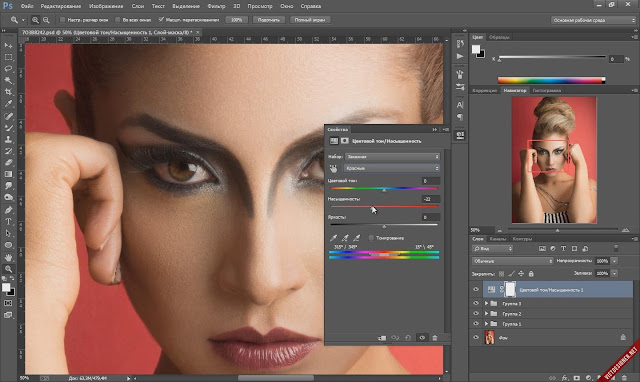 И Photoshop, и Lightroom позволяют редактировать с помощью инструмента «Перо», а также добавлять текст/шрифты.
И Photoshop, и Lightroom позволяют редактировать с помощью инструмента «Перо», а также добавлять текст/шрифты.
См. наш пост со списком лучших стилусов для procreate
Часто задаваемые вопросы:
Зачем редактировать фотографии на планшете?
Вы можете редактировать фотографии с помощью планшета Wacom, чтобы получить очень детализированное редактирование изображений. Photoshop позволяет редактировать и создавать изображения с помощью инструмента «Перо», а также вносить исправления с помощью планшета Wacom.
Вы можете попиксельно контролировать результат, используя эти планшеты в сочетании с передовым программным обеспечением; такие как лайтрум и фотошоп. Вы можете отредактировать и даже удалить пятна на лице, отбелить зубы, исправить цвет волос, если он не подходит, или добавить им больше объема.
Нужен ли мне графический планшет для редактирования фотографий?
Если вы хотите выполнять сложные, очень мелкие точные детали, а мышь плохо работает, тогда да, вам нужно будет использовать графический планшет или графический планшет для редактирования фотографий.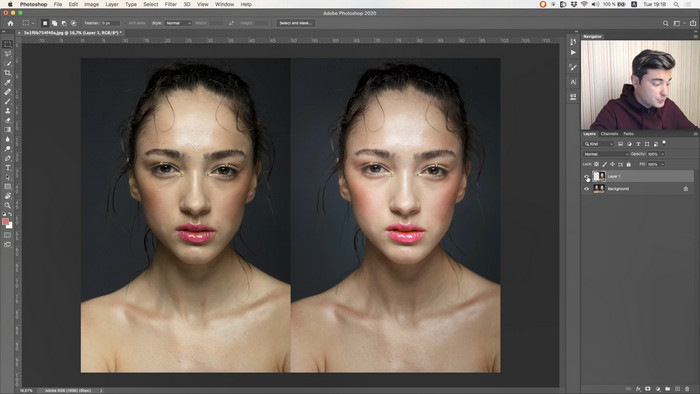 Если вы хотите только подправить свои фотографии или просто отредактировать их, вы также можете использовать мышь.
Если вы хотите только подправить свои фотографии или просто отредактировать их, вы также можете использовать мышь.
Этот метод немного проще, чем использование графического планшета, такого как Wacom или Huion. Планшеты с ручкой очень хорошо имитируют ощущения от настоящей ручки; и эти планшеты обеспечивают точный контроль при редактировании фотографий, поскольку в них встроен экран. Графические планшеты обычно не имеют встроенного экрана.
Используют ли графические дизайнеры планшеты Wacom?
Графические дизайнеры используют планшеты Wacom вместе с программным обеспечением для редактирования фотографий, поскольку оно позволяет упростить и ускорить работу. Они также позволяют лучше контролировать инструмент и получать более точные результаты при редактировании изображений.
Чтобы научиться эффективно пользоваться планшетом для рисования или графическим планшетом, вам нужно научиться редактировать на нем фотографии. Здесь на помощь приходит практика. Хорошее профессиональное редактирование фотографий требует практики, но в конце концов оно того стоит, когда вы научитесь правильно пользоваться планшетом для рисования.
Используют ли профессионалы Wacom intuos или Cintiq?
Опытные профессионалы редактируют фотографии с помощью планшета Wacom Ciniq Tablet, поскольку он предлагает более продвинутые функции, чем intuos, такие как встроенный экран для рисования прямо на поверхности. Это дает вам два монитора, а не один. Многие также используют Intuos, поскольку они очень похожи, но у них есть несколько основных отличий: цена, экран и дополнительные функции 9.0003
Предпочтительно использование планшета для рисования, такого как пар, чтобы художник мог получить более точный результат. Все эти эксперты являются профессиональными фотографами, они также являются графическими дизайнерами и обладают широким спектром навыков, которые пригодятся при редактировании работ.
Они редактируют с помощью планшета для рисования, потому что он быстрее, точнее и дает лучший результат, если все сделано правильно. Когда работа требует точности при редактировании фотографий, такой планшет поможет вам достичь этой цели.
Заключение
В целом, лучших планшетов wacom для фотошопа и редактирования изображений — это cintiq pro 16, inuos pro 16 и wacom mobile studio Pro, потому что они отлично подходят для рисования и редактирования, а также портативны.
Другие размеры, такие как 12 дюймов, также могут работать, но занимают меньше места на дисплее. 24-дюймовая или около того модель очень большая и отличная, если вам нужна рабочая станция для графического дизайна и вы не планируете брать ее с собой в путешествие или много перемещать, поскольку она громоздкая. 16 дюймов был идеальным размером, так как он удобен и достаточно велик для редактирования.
Единственным недостатком wacom является то, что по сравнению с другими менее известными брендами цена в среднем кажется несколько менее бюджетной.
Использование планшета для рисования Wacom — отличный способ редактирования фотографий, поскольку он позволяет манипулировать фотографией в режиме реального времени, когда вы рисуете на планшете с помощью стилуса.
Давление стилуса на планшет для рисования напрямую преобразуется в любые слои, штрихи или эффекты, которые вам нужны в Photoshop, что делает его очень эффективным способом редактирования и ретуширования фотографий. Если у вас правильно настроен планшет для рисования, у вас будет доступ к инструментам редактирования без необходимости часто менять инструменты или меню.
Лучший графический планшет для редактирования фотографий 2022: наш лучший выбор
Приобретение одного из лучших графических планшетов для редактирования фотографий , вероятно, будет удобной покупкой, если вы хотите редактировать фотографии на ходу.
Планшеты — это универсальные устройства, независимо от того, хотите ли вы мощный графический планшет или лучший планшет до 100 лет.
С одной стороны, их можно использовать для просмотра веб-страниц и фотосъемки, а с другой — они могут интенсивные задачи, такие как дизайнерская работа и редактирование фотографий.
Advertisement
Как и в случае с некоторыми из лучших ноутбуков для иллюстраторов или лучших мониторов для графического дизайна, чтобы получить лучший опыт редактирования фотографий на планшете, вам, вероятно, придется выбрать более дорогое устройство.
Вероятно, у них будут дисплеи с высоким разрешением и яркими отзывчивыми экранами, а также мощные внутренние элементы с большим объемом оперативной памяти и памяти, что особенно важно для хранения фотографий, которые необходимо редактировать, а также самих программ редактирования.
Возможно, вы даже захотите выбрать специальный планшет для редактирования фотографий, в отличие от стандартного планшета, который может предложить лучший опыт, поскольку он специально разработан для рисования и оснащен стилусами, чувствительными к давлению.
Имея все это в виду, мы выбрали эти планшеты на основе нашего исследования их характеристик, функций, общих обзоров и других общих моментов, которые, по нашему мнению, заслуживают внимания, а также мы ответили на некоторые из ваших наиболее часто задаваемых вопросов. задавать вопросы, чтобы вы могли выбрать лучшие для вас.
задавать вопросы, чтобы вы могли выбрать лучшие для вас.
Итак, с учетом сказанного, давайте перейдем к делу — вот несколько лучших на сегодняшний день вариантов графического планшета для редактирования фотографий.
Best Graphics Tablet For Photo Editing
- Wacom One
- iPad Pro (M1, 12.9 inch)
- Lenovo Yoga Tab 13
- Microsoft Surface Book 3
- Samsung Galaxy Tab S8 Ultra
- XP-Pen Innovator 16
Реклама
Лучший графический планшет для редактирования фотографий Wacom — Wacom One
Кредит изображения: WacomМарка: Wacom | Размер дисплея: 13,3 дюйма | Разрешение экрана: 1920×1080 | Поддержка стилуса: Да | Возможности подключения: проводной (также можно использовать как отдельное устройство)
Посмотреть на Амазонке
Wacom One выглядит как отличный универсальный планшет для редактирования фотографий, особенно если учесть, что это еще и один из лучших планшетов для рисования.
Реклама
Здесь вы найдете экран FHD с охватом 72% цветового пространства NTSC, который должен обеспечивать приличную цветопередачу, что имеет неотъемлемое значение для редактирования фотографий, а также общий размер экрана. 13,3 дюйма, что дает вам приличную площадь экрана для использования.
NTSC — еще один пример ключевой цветовой гаммы, где охват 72% этого пространства эквивалентен 99% sRGB.
Подробнее: Лучший прочный чехол для планшета
Кроме того, Wacom One удобно подключается к устройствам с помощью одного кабеля USB и HDMI и совместим с широким спектром различных устройств, а также с множеством пакетов программного обеспечения, включая Adobe Lightroom, который может быть достаточно мощным для редактирование фотографий.
В комплекте с этим планшетом для рисования вы также найдете стилус с 4096 уровнями давления, который позволит вам вводить более точные данные, а также выполнять любые наброски, которые вы пожелаете, наряду с редактированием фотографий, что делает это предложение довольно универсальным.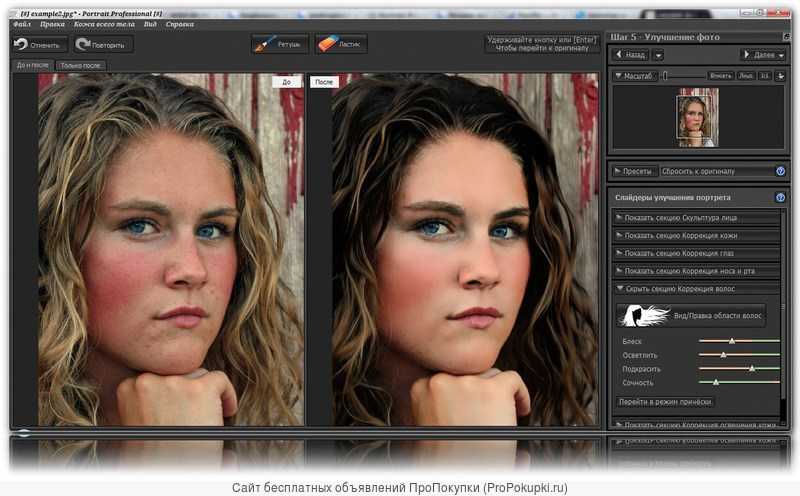 .
.
Лучший графический планшет для редактирования фотографий Apple — iPad Pro (M1, 12,9 дюйма)
Изображение предоставлено: AppleБренд: Apple | Размер дисплея: 12,9 дюйма | Разрешение экрана: 2732×2048 | Поддержка стилуса: Да | Процессор: Apple M1 | Оперативная память: 16 ГБ | Хранилище: до 2 ТБ
Посмотреть на Амазонке
Для тех, кому нужна максимальная мощность, когда дело доходит до редактирования фотографий, 12,9-дюймовый iPad Pro 2021 года выглядит фантастическим выбором.
Advertisement
Здесь вы получите устройство, работающее на том же чипе M1, что и современные MacBook, с восемью ядрами, обеспечивающими невероятную производительность как для редактирования фотографий, так и для более повседневных задач. Работа.
Подробнее: Лучший бюджетный планшет для рисования
Кроме того, iPad Pro 2021 года также оснащен большим 12,9-дюймовым дисплеем, на котором должно быть достаточно места для работы. Сам дисплей также должен быть чрезвычайно четким благодаря мини-светодиодной подсветке, которая обеспечивает пиковую яркость до 1600 нит, чтобы дать вам яркие впечатления от редактирования.
Сам дисплей также должен быть чрезвычайно четким благодаря мини-светодиодной подсветке, которая обеспечивает пиковую яркость до 1600 нит, чтобы дать вам яркие впечатления от редактирования.
Мини-светодиодные экраны также имеют значительно увеличенное количество зон затемнения, в результате чего экран обладает впечатляющей контрастностью, что делает эти цвета действительно яркими.
Если вы хотите, чтобы ваш iPad Pro был защищен во время работы, вам может помочь одна из лучших защитных пленок для экрана Apple Pencils.
Вы также найдете достаточно места для хранения фотографий и приложений: от 128 ГБ до 2 ТБ. Для тех, кто также хочет использовать его в качестве компаньона для вашего MacBook, также есть удобное подключение Thunderbolt.
Лучший графический планшет для редактирования фотографий Lenovo — Lenovo Yoga Tab 13
1 кредитТорговая марка: Lenovo | Размер дисплея: 13 дюймов | Разрешение экрана: 2160×1350 | Поддержка стилуса: Да | Процессор: Qualcomm Snapdragon 870 | Оперативная память: 8 ГБ | Память: до 256 ГБ
Посмотреть на Амазонке
Продолжая тему больших экранов, мы переходим к Lenovo Yoga Tab 13, который должен стать отличным выбором для редактирования фотографий и графического дизайна в целом.
С ним вы получите возможности яркой 13-дюймовой 2K-панели, которая должна обеспечивать отличную яркость, которая отлично подходит для работы с графикой, а также для использования в сочетании со стилусом Lenovo Precision Pen 2. для более точных приложений.
Подробнее: Лучшая подставка для планшета для кровати
Внизу Lenovo Yoga Tab 13 оснащен восьмиядерным процессором Qualcomm Snapdragon 870, который должен помочь ему эффективно выполнять несколько задач одновременно и обеспечивать высокий уровень мощности для любой базовой производительности. работы или более интенсивных дизайнерских задач.
Также можно выбрать внутреннюю память объемом 128 ГБ или 256 ГБ, что дает вам достаточную емкость для загрузки и выключения файлов и установки важных приложений, которые помогут вам в вашей работе
Лучший графический планшет для редактирования фотографий Microsoft — Microsoft Surface Book 3
Изображение предоставлено: MicrosoftТорговая марка: Microsoft | Размер дисплея: 15,6 дюйма | Разрешение экрана: 3240×2160 | Поддержка стилуса: Да | Процессор: Intel Core i7-1065G7 | Оперативная память: 16 ГБ | Память: до 512 ГБ
Посмотреть на Амазонке
Microsoft Surface Book 3 — отличный выбор для редактирования фотографий, если вам нужно универсальное устройство.
Реклама
Помимо того, что это планшет, вы также можете подключить устройство к прилагаемой док-станции с клавиатурой, которая превращает Microsoft Surface Book 3 в ноутбук, поэтому вы можете использовать его как автономное устройство с сенсорным экраном или как ноутбук с мощными возможностями Windows 11 и множеством предлагаемых приложений для редактирования фотографий.
Подробнее: Лучшее настенное крепление для планшета
Что касается спецификаций, внутри вы найдете процессор Intel Core i7-1065G7, который должен предложить вам разумную мощность, а также графический процессор GTX 1650 4 ГБ. с удобной графикой для запуска интенсивных программ.
Что касается дисплея, вы обнаружите, что Microsoft Surface Book 3 оснащен 15,6-дюймовой панелью 4K, которая должна обеспечить вам несколько ярких цветов, которые также хорошо точны со 100% охватом sRGB.
Лучший графический планшет для редактирования фотографий Samsung — Samsung Galaxy Tab S8 Ultra
Изображение предоставлено: SamsungМарка: Samsung | Размер дисплея: 14,6 дюйма | Разрешение экрана: 2960×1848 | Поддержка стилуса: Да | Процессор: Snapdragon 8 Gen 1 | Оперативная память: 16 ГБ | Память: 256 ГБ
Посмотреть на Амазонке
Samsung производит одни из лучших планшетов, а Samsung Galaxy Tab S8 Ultra представляет собой самое премиальное предложение компании, которое должно стать отличным выбором для редактирования фотографий.
Вы найдете большой 14,6-дюймовый дисплей Super AMOLED с разрешением 2960×1848, который должен быть невероятно ярким и точным, а частота обновления 120 Гц также обеспечит плавность вывода.
Подробнее: Лучшее автомобильное крепление для планшета
Что касается процессора, Samsung Galaxy Tab S8 Ultra использует Snapdragon 8 Gen 1, который имеет восемь ядер и должен быть красивым и мощным даже для самых ресурсоемких задач. . Наряду с этим поставляется 256 ГБ памяти и 12 ГБ ОЗУ; если вам нужно больше памяти, есть также слот для карт памяти microSD, который поддерживает карты размером до 1 ТБ.
. Наряду с этим поставляется 256 ГБ памяти и 12 ГБ ОЗУ; если вам нужно больше памяти, есть также слот для карт памяти microSD, который поддерживает карты размером до 1 ТБ.
Для мобильных редакторов время автономной работы также имеет важное значение, и, кстати, последний кандидат от Samsung имеет емкость 11 200 мАч, которой должно хватить на очень долгое время.
Лучший графический планшет для редактирования фотографий XP-Pen — XP-Pen Innovator 16
Изображение предоставлено: XP-PenТорговая марка: XP-Pen | Размер дисплея: 15,6 дюйма | Разрешение экрана: 1920×1080 | Поддержка стилуса: Да | Возможности подключения: проводной (также можно использовать как отдельное устройство)
Посмотреть на Амазонке
Если вам нужен более средний выбор, то XP-Pen Innovator 16 определенно вам подойдет.
Реклама
Он оснащен большим 15,6-дюймовым дисплеем, который также имеет широкую цветовую гамму и охват пространства благодаря 88% NTSC и 92% Adobe RGB, а также 125% sRGB.
Кроме того, в комплекте с XP-Pen Innovator 16 поставляется удобный стилус для особо точной работы, а наличие 8192 точек нажатия определенно означает, что вы можете использовать этот планшет не только для редактирования, но и для рисования.
В левой части дисплея планшета также есть несколько полезных клавиш быстрого доступа, поэтому любые функции, которыми вы постоянно пользуетесь, всегда под рукой.
Часто задаваемые вопросы
Стоит ли покупать графический планшет для редактирования фотографий?
По нашему скромному мнению, мы бы сказали, что графический планшет для редактирования фотографий представляет собой довольно хорошую покупку, учитывая, что такие планшеты довольно мощные и, безусловно, должны справляться с задачей редактирования фотографий, а также использоваться для более общие приложения, если вы не работаете с Photoshop.
Сколько я должен потратить на графический планшет для редактирования фотографий?
Реклама
Все зависит от типа планшета, который вы собираетесь приобрести. Потратив до 500 долларов, вы получите хороший планшет среднего класса, который можно использовать для небольшого редактирования фотографий, а также для точного рисования.
Потратив до 500 долларов, вы получите хороший планшет среднего класса, который можно использовать для небольшого редактирования фотографий, а также для точного рисования.
Потратив до 1500 долларов, вы получите высококлассный планшет, который станет мощным устройством, которое можно использовать не только для редактирования фотографий.
Что мне следует искать в графическом планшете для редактирования фотографий?
При использовании графического планшета для редактирования фотографий необходимо учитывать несколько важных моментов.
В первую очередь нужно обратить внимание на яркий и четкий дисплей с точной цветопередачей, чтобы ваши фотографии выглядели достаточно хорошо.
Более того. Вы также должны убедиться, что у планшета достаточно мощности для запуска приложений для редактирования фотографий Adobe Lightroom или Photoshop в отношении его процессора, а также оперативной памяти.
Также рекомендуется иметь хороший объем памяти для хранения фотографий, которые вы будете редактировать, а также самих программ, которые вам нужно будет редактировать.
Объявление
Нужен ли мне графический планшет для Photoshop?
Это действительно зависит от личных предпочтений. Если вы собираетесь использовать Photoshop на своем ПК, но вам нужны более точные данные, то приобретение специального графического планшета с чувствительным к давлению стилусом, который вы можете подключить к компьютеру, возможно, будет хорошим решением. инвестиции.
Однако, если вы редактируете фотографии на ходу, вам подойдет более стандартный планшет с мощным дисплеем и поддержкой стилуса.
Можно ли редактировать фотографии на планшете для рисования?
Безусловно, можете. Честно говоря, использование планшета для рисования — отличный способ редактирования фотографий, учитывая точность, предлагаемую с надлежащей поддержкой стилуса.
Кроме того, некоторые планшеты для рисования могут иметь яркие и яркие дисплеи с хорошим охватом цветового пространства, что идеально подходит для ресурсоемких задач, таких как редактирование фотографий.
Какой лучший планшет для рисования для Photoshop в 2022 году?
Этот сайт является частью различных партнерских программ. Ссылки могут дать нам небольшую компенсацию за любые ваши покупки без каких-либо дополнительных затрат для вас. Пожалуйста, ознакомьтесь с политикой отказа от ответственности для получения полной информации.
Если вы спешите и у вас нет времени читать всю статью, то лучший планшет для Photoshop — это Wacom Intuos Pro, который я использую для своих фотографий.
Когда я впервые начал редактировать фотографии в Photoshop, я использовал мышь на своем рабочем столе и ноутбуке для всего, от рисования сложных масок до рисования контраста в небе. Это работало, но это было трудно сделать точно, и это вызывало массу хлопот. Мне потребовалось некоторое время, чтобы совершить скачок и перейти от использования мыши к использованию графического планшета для редактирования фотографий, но как только я перешел на планшет Photoshop, я никогда не оглядывался назад.
Мне потребовалось некоторое время, чтобы совершить скачок и перейти от использования мыши к использованию графического планшета для редактирования фотографий, но как только я перешел на планшет Photoshop, я никогда не оглядывался назад.
Если вы хотите знать, — это планшеты для рисования, подходящие для редактирования фотографий, ответ определенно да .
Мне потребовалось много времени, чтобы найти и выбрать лучший планшет для Photoshop и фотографии, прежде чем я его купил. Чтобы вам не пришлось тратить свое время, я составил свой список из лучших планшетов для рисования 2022 , включая графические планшеты Photoshop, ниже.
В этот список входят лучшие планшеты Wacom для редактирования, которые представляют собой планшеты для рисования без экранов, и лучшие графические планшеты с экраном, которые намного ближе к планшетам для редактирования фотографий, таким как iPad. Вы также можете знать оба этих термина как графические планшеты для Photoshop, планшеты для рисования Photoshop или графические планшеты для Photoshop — все эти термины могут относиться к одним и тем же моделям.
Бесплатные загрузки для Lightroom и Ph…
Включите JavaScript
Бесплатные загрузки для Lightroom и Photoshop
Содержание- Лучший планшет для рисования в Photoshop
- III. Лучший планшет для рисования для начинающих
- IV. Лучший планшет для рисования с экраном
- V. Лучший планшет для рисования с экраном для начинающих
- VI. Лучший планшет для рисования с экраном до 200 долларов
- VII. Обзоры планшетов для рисования – быстрое сравнение
- VIII. Обзоры лучших планшетов для рисования 2022 года в полном объеме
- IX. Лучший размер Wacom
Статьи по теме:
Лучшие планшетные компьютеры для редактирования фотографий В этой статье рассматриваются лучшие планшеты для Photoshop в 2022 году, которые работают как автономные устройства, такие как Apple iPad или Microsoft Surface Pro.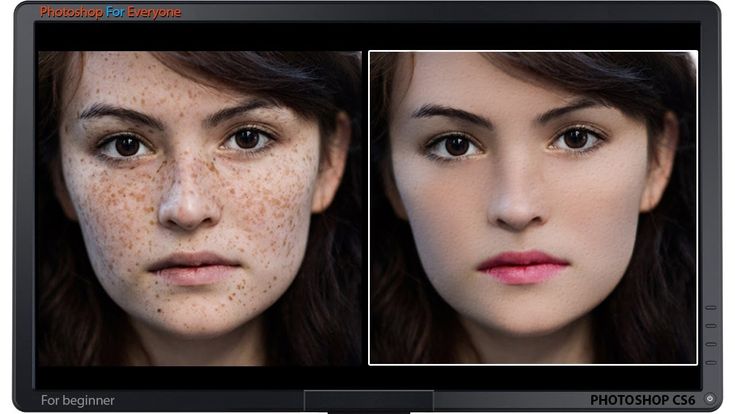
Полный список лучших планшетов для рисования с экранами Прочтите эту статью, если вам нужен именно экранный планшет для рисования.
I. На что обратить внимание при поиске лучшего планшета для рисования для Photoshop
Есть несколько важных вещей, которые вы должны учитывать при поиске планшета для рисования для Photoshop, которые перечислены ниже в порядке важности. Если ни одна из рассмотренных здесь сенсорных панелей для Photoshop не подходит вам или вы хотите провести дальнейшее исследование своей идеальной панели редактирования для Photoshop, вы можете использовать этот контрольный список в качестве руководства. Если вы никогда раньше не использовали Lightroom или Photoshop с планшетами для рисования, ознакомьтесь с моими бесплатными учебными пособиями, чтобы узнать, насколько мощными являются эти программные продукты, и ознакомьтесь с текущим тарифным планом Adobe по ценам.
- Точность рисования. Лучший планшет для рисования в Photoshop будет реагировать так, как если бы вы использовали ручку и бумагу.
 Некоторые более дешевые планшеты не будут точно перемещать курсор по экрану при перемещении пера по ним. Степень точности для каждого графического планшета трудно определить по спецификациям производителя, но обычно ее можно определить, прочитав несколько отзывов пользователей или используя обзоры, приведенные ниже в этой статье. С этим связано распознавание наклона пера. Некоторые более дешевые планшеты теряют точность из-за естественного наклона пера во время штриха. Об этом написано в отзывах ниже. Помните, что есть возможность купить отдельное перо для фотошопа, если вам не подходит стилус, который идет в комплекте с планшетом.
Некоторые более дешевые планшеты не будут точно перемещать курсор по экрану при перемещении пера по ним. Степень точности для каждого графического планшета трудно определить по спецификациям производителя, но обычно ее можно определить, прочитав несколько отзывов пользователей или используя обзоры, приведенные ниже в этой статье. С этим связано распознавание наклона пера. Некоторые более дешевые планшеты теряют точность из-за естественного наклона пера во время штриха. Об этом написано в отзывах ниже. Помните, что есть возможность купить отдельное перо для фотошопа, если вам не подходит стилус, который идет в комплекте с планшетом. - Чувствительность к давлению. Это относится к тому, насколько точно планшет Photoshop и перо могут передать силу нажатия на перо. Это не является препятствием при использовании графического планшета для редактирования фотографий в Photoshop, Lightroom или After Effects, но для более тонкой маскировки Photoshop может интерпретировать давление, которое вы оказываете на графический планшет, для динамического увеличения или уменьшения размера вашего изображения.
 — трафаретная кисть. Имейте в виду, что производители используют это число в качестве точки продажи, но с точки зрения реального мира это не имеет большого значения, когда оно превышает несколько тысяч. Тем не менее, он полезен как общий показатель качества сборки. Например, лучшие планшеты для рисования в Photoshop, как правило, имеют чувствительность к нажатию около 8000 уровней.
— трафаретная кисть. Имейте в виду, что производители используют это число в качестве точки продажи, но с точки зрения реального мира это не имеет большого значения, когда оно превышает несколько тысяч. Тем не менее, он полезен как общий показатель качества сборки. Например, лучшие планшеты для рисования в Photoshop, как правило, имеют чувствительность к нажатию около 8000 уровней. - Настраиваемые кнопки. Некоторые графические планшеты не содержат настраиваемых кнопок, в то время как другие имеют несколько кнопок и колесиков прокрутки как на планшете, так и на стилусе. Будет ли это полезно для вас, зависит от личных предпочтений, но я нахожу их невероятно полезными в повседневном использовании моей панели редактирования для Lightroom и Photoshop. Удобство использования этих кнопок и колесиков прокрутки является самым высоким в планшетах Wacom для Photoshop, которые поставляются с отличным программным обеспечением для назначения кнопок, а также физическими переключателями высокого качества.

- Размер. Многие панели Photoshop на самом деле намного больше, чем можно было бы ожидать, но имеют лишь относительно небольшую активную область. Вы можете посмотреть спецификации производителя, чтобы убедиться в этом. Это имеет меньшее значение, если вы собираетесь использовать перьевой планшет дома на большом столе, но становится критически важным, когда вам приходится носить его с ноутбуком. Моя рекомендация для лучшего планшета для рисования и редактирования фотографий: Wacom Intuos Pro S имеет небольшую активную область по сравнению с размером, но я вижу в этом преимущество, поскольку это означает, что вы можете перемещать курсор меньшими штрихами пера. Вы всегда можете увеличить фотографию для более высокой точности рисования.
- Связь. Использование планшета для рисования с Photoshop намного проще, если вам не нужно иметь дело с кабелями, особенно если вы используете ноутбук. Большинство графических планшетов для редактирования фотографий подключаются через USB-кабель, но некоторые из них могут подключаться через Bluetooth.
 Лучшие беспроводные планшеты для рисования можно найти в обзорах, приведенных ниже в этой статье. Все модели, рассмотренные в этой статье, представляют собой планшеты для рисования для Mac или Windows и работают с Photoshop в любой из этих ОС.
Лучшие беспроводные планшеты для рисования можно найти в обзорах, приведенных ниже в этой статье. Все модели, рассмотренные в этой статье, представляют собой планшеты для рисования для Mac или Windows и работают с Photoshop в любой из этих ОС. - Экран. Выбирая лучший блокнот для Photoshop, вам необходимо принять личное решение о том, нужен ли вам планшет для рисования с экраном или нет. Вам определенно не нужен графический планшет с экраном, но они могут повысить точность вашей работы в Photoshop, в зависимости от вашей техники. Если вы все-таки захотите его, вы увидите значительно более высокую стоимость, хотя можно получить относительно дешевый планшет для рисования с экраном, такой как Huion Kamvas Pro 12, если вы более ограничены в бюджете.
Нужен ли мне графический планшет для редактирования фотографий или Photoshop?
Вам не нужен графический планшет для Photoshop, но настоятельно рекомендуется использовать графический планшет для редактирования фотографий, так как это означает, что вы можете делать гораздо более точные и контролируемые линии, чем если бы вы использовали мышь.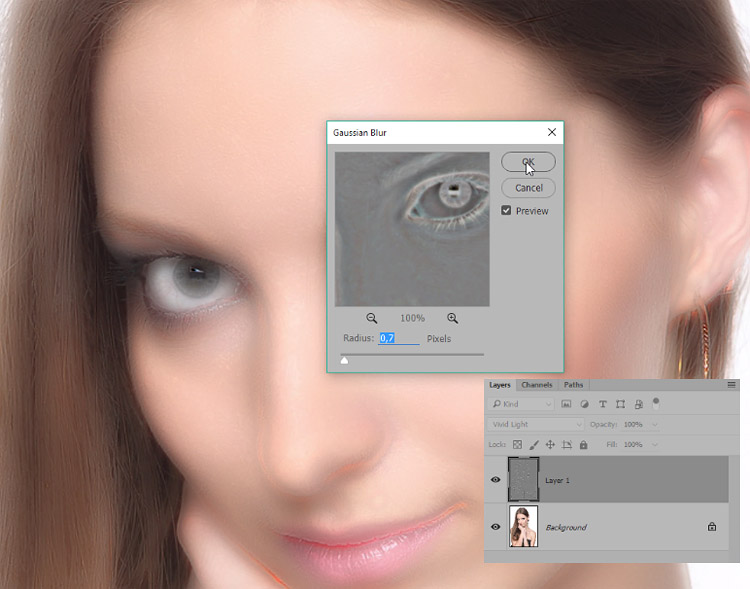 Маскирование с помощью редактирующего пера для Photoshop, в частности, намного проще и действительно сокращает время и количество ошибок, которые вы делаете. Как только вы начнете использовать его, вы будете удивляться, как раньше жили без него!
Маскирование с помощью редактирующего пера для Photoshop, в частности, намного проще и действительно сокращает время и количество ошибок, которые вы делаете. Как только вы начнете использовать его, вы будете удивляться, как раньше жили без него!
Если вы не уверены, подходит ли вам планшет для рисования, то я рекомендую посмотреть это видео, в котором дается хороший обзор дополнительных возможностей редактирования фотографий, которые дает вам использование графического планшета Photoshop.
Примечание:
Планшеты для рисования (или графические планшеты) должны быть подключены к ПК или Mac для работы (некоторые планшеты для рисования имеют кабели, некоторые планшеты для рисования с беспроводной связью). Это не самостоятельные планшеты для рисования, хотя у некоторых есть экраны, которые работают в дополнение к экрану на вашем ПК или Mac.
Обзоры лучших автономных планшетов для Photoshop можно найти в статье здесь.
II.
Лучший планшет для рисования для Photoshop 2022 годаЕсли у вас нет времени читать остальную часть статьи, то, несомненно, лучшим планшетом для рисования для Photoshop и лучшим планшетом Wacom 2022 года должен быть Wacom Intuos Pro, благодаря своей точности, функциональности и простоте использования. Лично я предпочитаю маленькую версию из-за ее портативности, хотя она также бывает средней и большой. Сравнение трех размеров находится в разделе о лучших размерах Wacom в этой статье.
Small — Medium — Большой
- 8192 Уровни чувствительности давления и распознавание наклона пера в лучшем ручке
- 5. Лучший рисунок.
- Программируемые пользователем экспресс-клавиши и круговое меню
- Bluetooth , что делает этот планшет лучшим беспроводным планшетом для рисования
- Лучший планшет для рисования до 300 долларов США
Wacom Intuos Pro обладает фантастической точностью и позволяет с легкостью создавать прекрасные детализированные маски — и это планшет для рисования, который я использую для Photoshop.
III.
Лучший планшет для рисования для начинающихЛучший планшет для рисования для начинающих — Wacom Intuos CTL4100. Это также лучший планшет для рисования стоимостью менее 100 долларов, а его низкая цена означает, что даже те, у кого ограниченный бюджет, должны найти его доступным. Ему не хватает функций по сравнению с Intuos Pro выше, но, как и Pro, он также выпускается в малых и средних размерах. Я бы рекомендовал небольшой размер как достаточный для большинства пользователей, хотя более полное сравнение всех размеров следует далее в статье.
Small- Medium
- 4096 Уровни чувствительности давления
- Compact , так что идеально подходит для использования с ноутбуком
- . только модель
- Лучший планшет для рисования до 100 долларов
- Лучший планшет для рисования для начинающих
IV.
 Лучший планшет для рисования с экраном
Лучший планшет для рисования с экраном Лучшим планшетом для рисования с экраном является Wacom Cintiq 16. По сути, он такой же, как Intuos Pro с точки зрения характеристик, но с добавлением живого экрана, который может отражать дисплей вашего компьютера или действовать как дополнительный экран, который можно рисовать. Существует также более крупная версия этой модели, Wacom Cintiq 22 по несколько более высокой цене, которая также является претендентом на звание лучшего графического планшета с экраном. Если вас не смущают увеличенные габариты и вес, то это был бы отличный вариант.
Cintiq — лучший планшет для рисования в Photoshop, а не для редактирования фотографий, поскольку добавление экрана означает, что вы можете видеть линию, которую рисуете, прямо под кончиком пера. Это действительно полезно, если вы рисуете изображения, а не просто редактируете их.
(небольшой) 16 ″ — (среда) 22 ″
- 8192 Уровни чувствительности к давлению
- 15,6 ″ Full HD Дисплей
- 72% из All Ntsc Clase
- % из всех NTSC.
 0006 для очень высокой точности цветопередачи
0006 для очень высокой точности цветопередачи - Фантастическая точность и распознавание наклона пера
- Лучший планшет для редактирования фотографий и рисования благодаря добавленному экрану
- Также доступна модель с диагональю 22 дюйма
6
V.
Лучший планшет для рисования с экраном для начинающихЛучший планшет для рисования с экраном для начинающих — Wacom One. Это продукт премиум-класса, доступный по относительно низкой цене, с ручкой, которая больше похожа на настоящую ручку, чем другие модели планшетов для рисования. Wacom One специально разработан для новичков в планшетах для рисования и легко подключается к ПК или Mac, а также к некоторым моделям Android с помощью адаптера, что делает его лучшим планшетом для рисования для Android.
- Real-Feel Pen , похоже на использование REAL PEN
- 13,3 ″ HD-дисплей
- Интегрированный стенд , чтобы поднять дисплей на 19 градусов
- 9000 2 месяцев.

- Совместимость с ПК / MAC / Android
VI.
Лучший планшет для рисования с экраном стоимостью менее 200 долларов СШАВ результате моих исследований я смог найти только один планшет для рисования с экраном стоимостью менее 200 долларов США, Parblo 10,1 Inches Coast10 Graphics Drawing Tablet. Обычно у него хорошие отзывы, и если вы отчаянно нуждаетесь в графическом планшете с экраном и очень ограничены в цене, это может быть хорошим вариантом.В последнее время цены на бюджетные модели снижаются, поэтому сейчас есть несколько вариантов планшетов для рисования до 200 долларов. Самыми дешевыми, в зависимости от специальных предложений, являются GAOMON PD1161 или XP-Pen Artist12. Хотя они оба являются хорошими исполнителями, у них нет полностью ламинированных экранов, поэтому они показывают худший параллакс. Читайте отзывы о них здесь.Если вы готовы потратить чуть более 200 долларов, вам будет доступен ряд лучших вариантов, включая Huion Kamvas Pro 12, лучший планшет для рисования с экраном для начинающих.
 В настоящее время нет дешевых планшетов для рисования с экраном менее чем за 100 долларов.
В настоящее время нет дешевых планшетов для рисования с экраном менее чем за 100 долларов.- 8192 Levels of Pen Pressure
- 11.6″ Full HD Display
- 120% of the sRGB Color Gamut
- One of the Cheapest Drawing Tablets with Screens
- Best Budget Графический планшет для Photoshop
VII.
Обзоры планшетов для рисования — краткая сравнительная таблицаСемь лучших графических планшетов для Photoshop и редактирования фотографий показаны ниже в этой сравнительной таблице вместе с основными плюсами и минусами, так что вы можете быстро сравнить лучшие планшеты для рисования. Лучший планшет для редактирования фотографий — Wacom Intuos Pro. Продолжайте читать для более подробного обзора того, что привело к положению каждого из них.
Drawing Tablet Average User Rating Pros / Cons Check Price Wacom Intuos Pro – The best graphics tablet for photo editing 4.  3 / 5
3 / 5- The best accuracy в классе; высочайший уровень чувствительности к давлению; множество настраиваемых кнопок
- Наконечники пера быстро изнашиваются
Wacom Cintiq 16 4,6 / 5 - Дисплей высшего класса; очень высокая точность; наивысший уровень чувствительности к давлению
- Нет Bluetooth-соединения; экран довольно тусклый
Huion Kamvas Pro 16 4.5/5 - Большой экран и отличная цветовая гамма; высокое качество сборки; относительно невысокая цена
- Экспресс-клавиши и тачбар не так хороши, как у Wacom; драйвера для устройства работают не так как должны
Wacom One 4,0 / 5 - Перо Real-feel; очень высокое качество сборки; отличные возможности подключения
- Маленький экран по цене
Один от Wacom 4,5 / 5 - Самый дешевый планшет Wacom предназначен для студентов; совместим с Chromebook
- Менее чувствительное перо
Wacom Intuos 4,4 / 5 - Лучший планшет для рисования до 100 долларов; легкий и портативный; очень хорошая точность и чувствительность; самый портативный планшет для рисования
- Периодические проблемы с программным обеспечением; может иметь высокую степень износа пера очень высокая чувствительность к давлению; можно использовать с телефонами Android (кроме Samsung)
- Плохое распознавание наклона пера; курсор на экране может отставать; прилагаемое программное обеспечение не самое лучшее
Графический планшет VEIKK A30 4,5 / 5 - Очень высокая чувствительность к давлению; очень тонкий и легкий; включает сенсорные клавиши и сенсорную панель
- без подставки для пера; плохое распознавание наклона пера
XP-Pen StarG640 4,2 / 5 - Самый маленький и легкий качественный планшет для рисования; очень дешевый; хорошее введение в планшеты для рисования
- На планшете нет кнопок; низкое качество сборки
VIII.
 Обзоры лучших планшетов для рисования 2022
Обзоры лучших планшетов для рисования 2022Прочтите полные обзоры семи лучших планшетов для рисования ниже. Сюда входят обзоры графических планшетов для редактирования фотографий, таких как серия Wacom Intuos, и обзоры планшетов для рисования с экранами, такими как Huions.
Лучшая картинка для рисования фотошопа для редактирования фото,
без экрана Wacom Intuos ProЛучший планшет Wacom для Photoshop
Доступны в: Small — большой the Wac. лучший планшет Wacom для Photoshop и лучший планшет для редактирования фотографий в Lightroom. Это также модель, которую я использовал для редактирования фотографий в Lightroom и Photoshop в течение последних шести лет.
Я нашел его очень точным и отзывчивым, без задержек курсора и отличным программным обеспечением, которое позволяет легко настраивать кнопки на планшете и на стилусе для различных целей в зависимости от используемой программы.

Этот планшет для рисования путешествовал со мной по всему миру, так как маленькая модель немного меньше 15-дюймового ноутбука, что, на мой взгляд, делает его лучшим планшетом для фотографирования в путешествиях.
Wacom Intuos Pro S хорошо работает с 27-дюймовым мониторомВы можете использовать сенсорные жесты, как на телефоне, непосредственно на перьевом планшете в Photoshop или в любой другой программе для масштабирования и прокрутки, и планшет даже автоматически игнорирует любое прикосновение ввода, когда он обнаруживает перо рядом с подушечкой, а это означает, что край вашей ладони может лежать на планшете во время рисования без помех. Это не стандартная функция в более дешевых чертежных досках.
Небольшая модель идеального размера для Photoshop и в стандартной комплектации оснащена Bluetooth-соединением, что делает его лучшим планшетом для рисования с беспроводной связью. Вы также можете использовать прилагаемый USB-кабель.
Маленький размер ненамного меньше 15-дюймового ноутбука, хотя он очень тонкий и легкий.
Малый размер Wacom Intuos Pro по-прежнему очень удобен для редактирования фотографий Размеры Medium и Large вряд ли будут вам полезны, если у вас нет много места на столе и очень больших мониторов. Я использую маленькую модель с 27-дюймовым монитором и считаю ее идеальным размером.
Размеры Medium и Large вряд ли будут вам полезны, если у вас нет много места на столе и очень больших мониторов. Я использую маленькую модель с 27-дюймовым монитором и считаю ее идеальным размером.Имейте в виду, что несколько пользователей сообщают о быстром износе наконечников пера из-за текстурированной поверхности этой панели редактирования Photoshop, более похожей на бумагу. По моему опыту, на перьях сначала появляются признаки износа очень быстро, но затем износ замедляется, и перо никогда не теряется настолько, чтобы его можно было заменить — у меня есть перья, которые по прошествии шести лет все еще работают нормально.
Небольшой износ пераКроме того, вы получаете наконечники разных размеров и типов, все они спрятаны в прилагаемой подставке для ручек, что дает различный опыт рисования и прикрывает вас, если вы видите много износ пера.
В целом перо Wacom Pro Pen 2, входящее в комплект поставки Intuos Pro, является лучшим пером для Photoshop, которым я когда-либо пользовался.
 мой выбор лучшего планшета для редактирования фотографий.
мой выбор лучшего планшета для редактирования фотографий.- Плюсы:
- 8192 Уровни чувствительности к давлению и распознавание наклона пера
- Лучшая точность рисования среди всех планшетов
- Программируемые пользователем экспресс-клавиши и круговое меню
- Bluetooth для беспроводного соединения или используйте USB
- Лучший планшет для рисования до 300 долларов США
- Опционально масштабирование, навигация и прокрутка пальцами, как на телефоне
- Лучший планшет для рисования для Mac с использованием Photoshop и Windows
- Минусы:
- Наконечники пера могут быстро изнашиваться, в зависимости от того, как вы их используете — мои служат годами без замены
- Не самый дешевый планшет
- Планшет большой, даже в маленьком размере
Wacom Intuos Pro Wacom Intuos Лучший рисунок таблетки для начинающих
.  ) заменил старый планшет Wacom Bamboo и Wacom Intuos Draw в качестве лучшего планшета для рисования Wacom для начинающих.
) заменил старый планшет Wacom Bamboo и Wacom Intuos Draw в качестве лучшего планшета для рисования Wacom для начинающих.Wacom Intuos CTL4100 на сегодняшний день является лучшим дешевым планшетом для рисования для начинающих, поскольку он имеет качество сборки, высокотехнологичное программное обеспечение и высокую точность более дорогих моделей Wacom, а его цена составляет всего около трети цены.
Можно купить планшеты для рисования с более высокими характеристиками на бумаге на несколько десятков долларов дешевле, чем Intuos, но им не хватает реальной производительности, особенно когда речь идет о точности и задержке пера.
Одним из основных преимуществ Wacom Intuos, помимо цены, является то, что рабочая область занимает почти весь планшет. Для большинства планшетов активная область на самом деле составляет лишь небольшую часть всего планшета с большими границами, которые не распознают перьевой ввод.
Wacom Intuos имеет небольшую рабочую область, как и большинство планшетов для рисования, но, поскольку общий размер планшета также невелик, это означает, что планшет компактен и достаточно мал, чтобы его можно было носить с собой вместе с ноутбуком или оставить на рабочем столе заполненным.
 -время, не теряя слишком много места на столе.
-время, не теряя слишком много места на столе.- Плюсы:
- 4096 Уровни чувствительности к давлению
- Активная область занимает почти весь планшет
- Вы можете сэкономить деньги, потеряв соединение Bluetooth
- Best Drawing Tablet Under $100
- Best Drawing Tablet for Beginners
- Cons:
- Lower pressure sensitivity
- Can have high pen nib wear
Wacom Intuos One by Wacom Лучший планшет для рисования для учащихся
Доступен в следующих размерах: Малый – Средний Примечание. One by Wacom не следует путать с планшетом Wacom One с аналогичным названием. Первый — это бюджетный планшет без экрана, а второй — бюджетный планшет с экраном.
Маленькая модель One by Wacom — единственная в настоящее время доступная в США, в то время как в остальном мире также доступна средняя модель.
 Тем не менее, это самый дешевый планшет Wacom, поэтому реально возможна только маленькая модель — если у вас есть бюджет на средний, то CTL4100 подойдет вам лучше из-за более высокого качества сборки.
Тем не менее, это самый дешевый планшет Wacom, поэтому реально возможна только маленькая модель — если у вас есть бюджет на средний, то CTL4100 подойдет вам лучше из-за более высокого качества сборки.Сравнивая One by Wacom с Intuos, One by Wacom имеет только половину чувствительности к давлению, и поэтому перо заметно менее чувствительно, но все же достаточно хорошо для любого использования, кроме профессионального.
Но основное отличие на практике заключается в том, что One by Wacom специально разработан для рисования и воспроизведения естественного ощущения пера на бумаге. Поэтому это гораздо больше подходит для студентов-искусствоведов, а не фотографов, и для тех, кто хочет создавать цифровое искусство, а не фотографии.
Другим важным преимуществом One by Wacom является его совместимость с Chromebook. Другие планшеты Wacom (и планшеты других производителей) несовместимы с Chromebook. Таким образом, это лучший планшет для рисования для Chromebook, поскольку он единственный доступный!
- Плюсы:
- 2048 Уровни чувствительности к давлению
- Активная область занимает почти весь планшет и имеет такой же размер, как у CTL4100
- Соединение Bluetooth в средней модели подходит для тех, кто ищет качественный продукт с ограниченным бюджетом
- Минусы:
- Самая низкая чувствительность к давлению среди всех моделей, поэтому перо не такое точное, как у моделей Intuos
- Нет экспресс-клавиш или кнопки
- NON-WIRED CONNECTION
ONE BY WACOM HUION H610 PRO V2 Дешевая чертежная таблетка для начинающих
. дешевый планшет для рисования для начинающих, и с этой точки зрения отвечает всем требованиям. Это один из самых дешевых планшетов для рисования на рынке, но плохое распознавание наклона пера и периодические задержки снижают его качество.
дешевый планшет для рисования для начинающих, и с этой точки зрения отвечает всем требованиям. Это один из самых дешевых планшетов для рисования на рынке, но плохое распознавание наклона пера и периодические задержки снижают его качество.На бумаге чувствительность к давлению выше, чем у самой дешевой модели Wacom Intuos, хотя это компенсируется меньшей точностью между пером и экранным курсором. Модели Wacom всегда лидируют в этой области.
Единственным реальным преимуществом Huion H610 Pro V2 перед Wacom Intuos является отсутствие износа наконечника пера, что означает, что вы можете дольше работать без замены наконечника. Это будет иметь значение только для вас, если у вас очень ограниченный бюджет, в противном случае рекомендуются модели Wacom.
- Pros:
- 8192 levels of pressure sensitivity
- Cheap drawing tablet for beginners
- Can be used with Android (excluding Samsung)
- Cons:
- Potential software issues
- Lower accuracy and отставание пера
- Плохое распознавание наклона пера
Huion H610 Pro V2 VEIKK A30 Графический планшет для рисования Лучший дешевый графический планшет
Графический планшет VEIKK A30 представляет собой обычный планшет для рисования с хорошим уровнем точности и задержки, но с плохим распознаванием наклона пера.
 В эту категорию попадают несколько очень похожих планшетов, таких как графический планшет UGEE M708 и XP-Pen Deco 01 V2, который предлагает 8 настраиваемых кнопок по сравнению с четырьмя на VEIKK.
В эту категорию попадают несколько очень похожих планшетов, таких как графический планшет UGEE M708 и XP-Pen Deco 01 V2, который предлагает 8 настраиваемых кнопок по сравнению с четырьмя на VEIKK.Вы получаете то, за что платите за планшеты для рисования, а этот, как правило, более низкого качества и не поставляется с подставкой для пера. Если у вас ограниченный бюджет, это по-прежнему хороший выбор, но вы не получите премиальных возможностей, которые вы получили бы с Wacom.
Тем не менее, в моделях VEIKK и UGEE нет ничего плохого по своей сути, и хотя они не собираются претендовать на звание лучшего планшета для рисования Photoshop, который держит Wacom Intuos Pro, у вас не будет плохого опыта, если вы выбрать купить один.
- Плюсы:
- Очень тонкий и легкий
- Включает в себя сенсорные клавиши и трекпад, а не физические кнопки
- 8192 уровня чувствительности к давлению
- Недорогой
- Минусы:
- Узнавание плитки ручки плохое
- NO PEN Stand
- Нижний качество сборки
VEIKK A30 XPPEN A30 XPPEN A33 XP-Pen хорошо известны тем, что производят качественные продукты для бюджетного сегмента рынка, и G640 их не разочаровывает.  Эта модель имеет область рисования 6×4″ в планшете, которая немного больше, чем активная область, и является самым дешевым доступным планшетом для рисования, который по-прежнему хорошо подходит для редактирования фотографий.
Эта модель имеет область рисования 6×4″ в планшете, которая немного больше, чем активная область, и является самым дешевым доступным планшетом для рисования, который по-прежнему хорошо подходит для редактирования фотографий.У пера есть кнопка, которую можно настроить, но из-за размера планшета на нем нет кнопок, однако это компенсируется очень маленькими размерами и малым весом G640.
У вас нет планшета, способного соперничать с Wacom в стилусе XP Pen, но он может стать отличным выбором для тех, кто только начинает заниматься редактированием фотографий, предоставляя вам доступ к целому миру возможностей планшета для рисования за небольшую часть стоимость профессионального уровня Wacom. Посмотрите видео, чтобы понять, кому, скорее всего, подойдет G640.
А если вы увлекаетесь играми, то XP Pen Star G640 широко считается лучшим планшетом для OSU из-за его низкой стоимости и низкой задержки.
- Профи:
- Самая маленькая и самая легкая таблетка для пера, рассмотренная здесь
- Настраиваемые кнопки на ручке
- поставляются с 20 заменами NIB
- .
 :
:
- Нет настраиваемых кнопок на планшете
- Без подставки для пера
- Низкое качество сборки
область рисования.
Лучший графический планшет для Photoshop,
с экраном Wacom Cintiq 16Лучший планшет для рисования с экраном
Если вам нужен планшет для рисования с экраном, также известный как графический планшет для Photoshop, и цена не имеет значения, серия Wacom Cintiq — ваш лучший выбор. Они представляют собой отличный выбор лучших Wacom для редактирования фотографий и имеют размеры от 16 дюймов, как показано здесь, до 22 дюймов, с увеличенными размерами, доступными в моделях Cintiq Pro.
Меньшие варианты являются предпочтительными размерами для Photoshop, так как большие планшеты занимают слишком много места на вашем рабочем столе и слишком тяжелые и большие, чтобы их можно было легко носить с собой на ноутбуке. Кроме того, они требуют гораздо больших движений вашей руки, чтобы изменить положение курсора. Может показаться, что это не проблема, но на самом деле вы можете добиться гораздо более точного результата, удерживая руку на одном месте и делая небольшие движения ручкой.
Кроме того, они требуют гораздо больших движений вашей руки, чтобы изменить положение курсора. Может показаться, что это не проблема, но на самом деле вы можете добиться гораздо более точного результата, удерживая руку на одном месте и делая небольшие движения ручкой.
Самым большим минусом Wacom Cintiq 16 является стоимость. Они более чем в два раза дороже, чем аналогичные планшеты для рисования с экранами, которые вы можете увидеть ниже, но предлагают непревзойденную производительность и качество сборки.
Способы рисования на этих планшетах очень похожи на возможности Wacom Intuous Pro, поэтому в целом они превосходны. Если вы ищете графический планшет с экраном и не ограничены в цене, мало что может не порекомендовать Wacom Cintiq как один из лучших графических планшетов для Photoshop.
- Pros:
- 8192 Levels of Pressure Sensitivity
- 15.6″ Full HD Display
- 72% of all NTSC Colors
- Fantastic accuracy and tilt recognition in the pen
- Also available up to 22″
- Минусы:
- Очень дорого
- Экран может быть тусклым
- Разрешение экрана и цвета не сопоставимы с выделенным монитором
Лучшая таблетка Huion с экраном
 рисуя в Photoshop, Huion — это относительно новый бренд планшетов для рисования, которые стремятся сместить Wacom с позиции лидера в этой области.
рисуя в Photoshop, Huion — это относительно новый бренд планшетов для рисования, которые стремятся сместить Wacom с позиции лидера в этой области.Характеристики Huion Kamvas Pro 16 сопоставимы с устройствами Wacom аналогичного размера, такими как Wacom Cintiq 16, с точки зрения чувствительности к давлению, точности и разрешения экрана, но Kamvas Pro значительно дешевле, что делает Huion Kamvas Pro 16 идеальный Huion для редактирования фотографий.
Основное техническое различие между Huion Kamvas и Wacom Cintiq заключается в точности цветопередачи и отображении. Kamvas имеет цветовую гамму 120% sRGB, что достаточно для большинства любителей и использования в Интернете, которое обычно работает в цветовом пространстве sRGB.
Cintiq, напротив, имеют 72% цветовой гаммы NTSC, что может показаться хуже, но поскольку цветовое пространство NTSC намного больше и содержит больше градаций цвета, это на самом деле предпочтительнее для профессионального использования. Если вы не занимаетесь фотографией профессионально, Huion Kamvas Pro будет более чем достаточно для вас.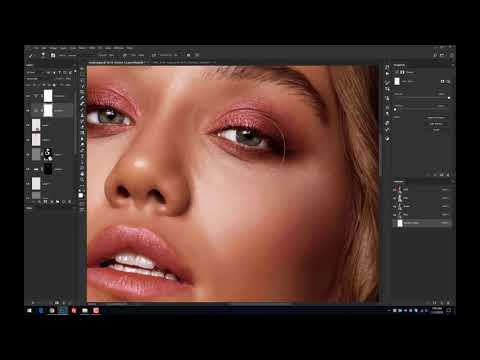
Единственным недостатком Huion Kamvas Pro 16 является то, что кнопки планшета, драйверы и прилагаемое программное обеспечение не совсем соответствуют высоким стандартам Wacom. Но для большинства людей гораздо более низкая цена этой модели будет приемлемым компромиссом в пользу планшетов Huion для Photoshop.
- Плюсы:
- 8192 Уровни нажима пера
- 15,6-дюймовый дисплей Full HD (1920 x 1080)
- 120% цветовой гаммы sRGB 900ests 900ests0026
- Лучший планшет на рисунке с экраном для начинающих
- Минусы:
- Некоторые сообщения о проблемах драйверов
- Экспресс -клавиши и сенсорные. Wacom One
Лучший планшет для рисования с экраном для начинающих
Wacom One считается лучшим планшетом для рисования с экраном для начинающих благодаря превосходной конструкции, ручке, похожей на настоящую, и интуитивно понятному программному обеспечению.
 Это немного дороже, чем сопоставимые модели Huion или других брендов, но вдвое дешевле линейки Wacom Cintiq, и с Wacom вы знаете, что получаете высочайшую точность и отсутствие отставания в ручка.
Это немного дороже, чем сопоставимые модели Huion или других брендов, но вдвое дешевле линейки Wacom Cintiq, и с Wacom вы знаете, что получаете высочайшую точность и отсутствие отставания в ручка.Мне особенно нравится встроенная подставка Wacom One, так как небольшой наклон действительно имеет значение при рисовании на планшете.
Экран относительно мал для планшета для рисования, но идеально подходит для редактирования фотографий в Lightroom и Photoshop — если он слишком большой, он становится громоздким.
Главный минус этого планшета — по сути проприетарные кабели. Хотя технически он подключается через USB-C, на самом деле вы должны использовать прилагаемый кабельный блок для подключения к компьютеру. Это сложный выбор между этим и сопоставимыми Huions, но это лучший вариант для вас, если вы ищете первоклассное качество сборки в простом в использовании корпусе и не слишком беспокоитесь о размере экрана.
- Плюсы:
- Ручка Real-feel, ощущения как при использовании настоящей ручки Совместимость с MAC/Android
- Минусы:
- Требуются фирменные кабели
- Дороже, чем более крупные модели Huion Kamvas
Wacom One 4 Статья по теме: - 9100 x 8,1 ″ (31,75 см x 20,57C)
- 918 ″ x 8,1 ″ (31,75 см x 20,57C)
- 9,5 6,2 ″ x 3,95. cm x 9.91cm)
Прочтите полный обзор всех планшетов для рисования с экранами, в том числе от Wacom, Xp-Pen, Huion и Gaomon.
IX.
Планшет Wacom оптимального размера для редактирования фотографийБольшинство планшетов Wacom выпускаются в различных размерах, и стоит взглянуть на каждый из них, чтобы решить, какой из них лучше всего подходит для вас. Wacom Intuos Pro выпускается в размерах S (средний), M (средний) и L (средний), а Wacom Intuos CTL4100 — в размерах S (средний) и M (средний).
Может быть трудно определить, какой планшет Wacom лучше всего подходит для редактирования фотографий, но вы можете использовать приведенную ниже таблицу, чтобы увидеть, какой планшет Wacom для рисования лучше всего подходит для Lightroom, Photoshop и After Effects для вашего стиля редактирования, сравнив размер планшета с размером активной области. Обратите внимание, что большинство планшетов очень большие, с относительно небольшой активной областью для пера.
| Продукт | Общий размер планшета | Размер активной площади | Активная площадь Процент общей площади | |||||
| Wacom Intuos Pro S | 12,5 ″ x 8,1 ″ (31,75 см x 20,57C) | 6,2 ″ x 3,95 см. X 20.57C) X 20.57C) | 6,2 ″ x 3,95 см. X 20,57C) | 6,2 ″ x 3,95 см. X 20.57c) | 23.9% | |||
| Wacom Intuos Pro M | 13.2” x 8.5” (33.51cm x 21.59cm) | 8.7” x 5.8” (22.10cm x 14.73cm) | 45.0 % | |||||
| Wacom Intuos Pro L | 16,8 ”x 11,2” (42,67 см х 28,45 см) | 12,1 ”x 8,4” (30,73 см х 21,34 см) | 54,0% | |||||
Wacom Intuos CTL41006| Wacom CTL41006 | Wacom CTL41006 | . 20,01см x 17,53 см) | 6,0 ″ x 3,7 ″ (15,24 см x 9,40 см) | 40,7% | WACOM Intuos CTL4100 M | 10,4,4,4,8111111111111111111111111111111111111111111111111111111111111А1 -4111111111111111111111111111111111111.1001111111111111111111111111111111111111111111111111н. |  8,3″ x 5,3″ (21,08 см x 13,46 см) 8,3″ x 5,3″ (21,08 см x 13,46 см) 54,2% | |
Какой планшет Wacom лучше всего подходит для Photoshop?
Должен ли я приобрести Wacom Intuos Pro Small или Medium для редактирования фотографий?
Наилучший размер Wacom Intuos Pro Small или Medium для редактирования фотографий заключается в том, что модель Small идеальна и является лучшим планшетом для редактирования в Photoshop для большинства пользователей. Планшет Pro Wacom для Photoshop превосходит стандартные модели CTL4100 Wacom, поскольку настраиваемый диск позволяет легко пролистывать изображения в ваших каталогах, что делает его также лучшим планшетом Wacom для Lightroom.
Хотя активная область может показаться небольшой (23,9% от общей площади планшета), я без проблем использую его с 15-дюймовым ноутбуком и 27-дюймовым монитором. Преимущество Wacom Intuos Pro Small заключается в том, что он занимает меньше места на рабочем столе, примерно как 15-дюймовый ноутбук.
Лучший планшет для фотографирования в путешествиях
Если вы путешествуете с ноутбуком и хотите взять с собой лучший планшет для фотосъемки в путешествиях, лучшим вариантом портативного планшета для рисования из приведенной выше таблицы будет Wacom Intuos CTL4100 Small (Wacom Intuos S) из-за его очень небольшой площади в сочетании с относительно большой активной областью, которая почти соответствует размеру Wacom Intuos Pro S. Если вы профессионал, а не любитель, вы можете вместо этого взглянуть на линейку Wacom Intuos Pro, но помните, что все они очень большие и поэтому менее портативны, чем чертежная доска для Photoshop.
Все планшеты для рисования, которые мы видели до сих пор, не являются автономными моделями — все они должны быть подключены к компьютеру для работы. Но существует множество автономных планшетов с сенсорным экраном, которые можно использовать для редактирования фотографий, которые также можно подключить к компьютеру для работы в качестве планшета для рисования, например iPad.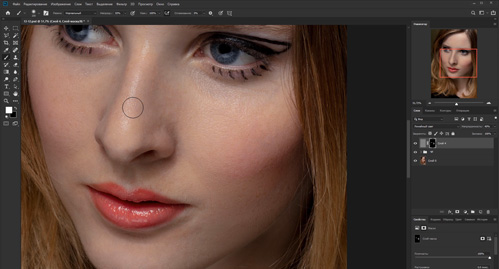
Статья по теме:
Лучшие планшетные компьютеры для редактирования фотографий В этой статье рассматривается лучший планшет Photoshop, который работает как отдельное устройство, например Apple iPad или Microsoft Surface Pro.
Из быстрого сравнения Wacom и iPad Pro для редактирования фотографий 2022 года я чувствую, что серия планшетов Wacom Intuos Pro имеет преимущество перед iPad Pro. Чувствительность к давлению, точность пера и ощущение поверхности для рисования линейки Wacom превосходят iPad.
Единственная область, в которой iPad превосходит Wacom, — это автономная функциональность и экран. Теперь можно установить Photoshop на iPad, то есть их можно использовать как автономные фоторедакторы, тогда как Wacom Intuos Pro должны быть подключены к компьютеру и не иметь экрана. По сути, это очень разные продукты, поэтому их нельзя сравнивать.
Сравнение Wacom One и iPad немного отличается, поскольку у Wacom One есть экран. Тем не менее, Wacom One не является отдельным планшетом и имеет гораздо лучший отклик на перо, чем iPad, а это означает, что в конечном итоге специализация планшетов для рисования Wacom означает, что это рекомендуемый способ редактирования фотографий в Photoshop.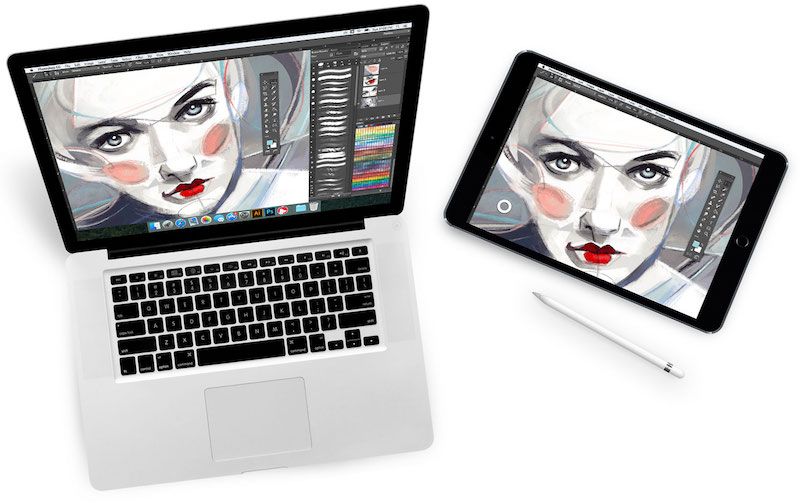
Пока вы здесь, почему бы не прочитать мои лучшие полные руководства и руководства по фотографии…
Мастер-класс по пейзажам: без HDR, без плагинов
Это подробное руководство содержит полный рабочий процесс для одной пейзажной фотографии с подробными советами, рекомендациями и руководствами о том, как усовершенствовать ваши пейзажные фотографии с помощью цифрового смешивания с использованием инструментов Lightroom и Photoshop. вы можете улучшать восходы, рисовать новые закаты, делать штормовое небо ярким, создавать стилизованные эффекты и многое другое, и все это с очень небольшими затратами времени и усилий. Узнайте, как сделать это полностью в Lightroom
В этом учебном пособии рассматриваются методы смешивания в пяти распространенных ландшафтных ситуациях: смешивание с многократной экспозицией; Смешение времени; Смешение объектов; Двухпроцессное смешивание; Смешение небес.
Эти мощные методы помогут вам смешать фотографии в любой ситуации.

 Ощущение прикольные, надо привыкнуть.
Ощущение прикольные, надо привыкнуть. На планшете можно делать скетчи и визуализировать свои идеи, быстро писать заметки от руки, ретушировать фотографии. А некоторые используют стилус вместо мышки, чтобы облегчить туннельный синдром.
На планшете можно делать скетчи и визуализировать свои идеи, быстро писать заметки от руки, ретушировать фотографии. А некоторые используют стилус вместо мышки, чтобы облегчить туннельный синдром.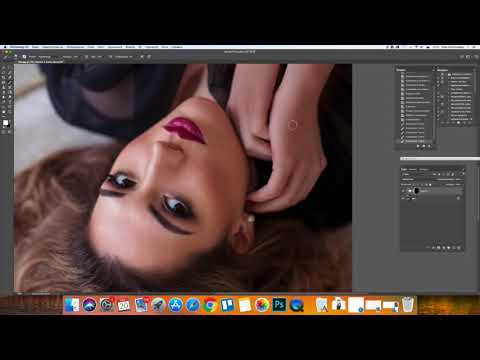
 Некоторые более дешевые планшеты не будут точно перемещать курсор по экрану при перемещении пера по ним. Степень точности для каждого графического планшета трудно определить по спецификациям производителя, но обычно ее можно определить, прочитав несколько отзывов пользователей или используя обзоры, приведенные ниже в этой статье. С этим связано распознавание наклона пера. Некоторые более дешевые планшеты теряют точность из-за естественного наклона пера во время штриха. Об этом написано в отзывах ниже. Помните, что есть возможность купить отдельное перо для фотошопа, если вам не подходит стилус, который идет в комплекте с планшетом.
Некоторые более дешевые планшеты не будут точно перемещать курсор по экрану при перемещении пера по ним. Степень точности для каждого графического планшета трудно определить по спецификациям производителя, но обычно ее можно определить, прочитав несколько отзывов пользователей или используя обзоры, приведенные ниже в этой статье. С этим связано распознавание наклона пера. Некоторые более дешевые планшеты теряют точность из-за естественного наклона пера во время штриха. Об этом написано в отзывах ниже. Помните, что есть возможность купить отдельное перо для фотошопа, если вам не подходит стилус, который идет в комплекте с планшетом.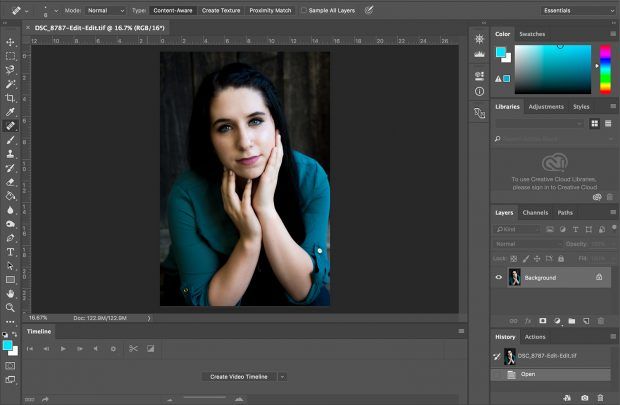 — трафаретная кисть. Имейте в виду, что производители используют это число в качестве точки продажи, но с точки зрения реального мира это не имеет большого значения, когда оно превышает несколько тысяч. Тем не менее, он полезен как общий показатель качества сборки. Например, лучшие планшеты для рисования в Photoshop, как правило, имеют чувствительность к нажатию около 8000 уровней.
— трафаретная кисть. Имейте в виду, что производители используют это число в качестве точки продажи, но с точки зрения реального мира это не имеет большого значения, когда оно превышает несколько тысяч. Тем не менее, он полезен как общий показатель качества сборки. Например, лучшие планшеты для рисования в Photoshop, как правило, имеют чувствительность к нажатию около 8000 уровней.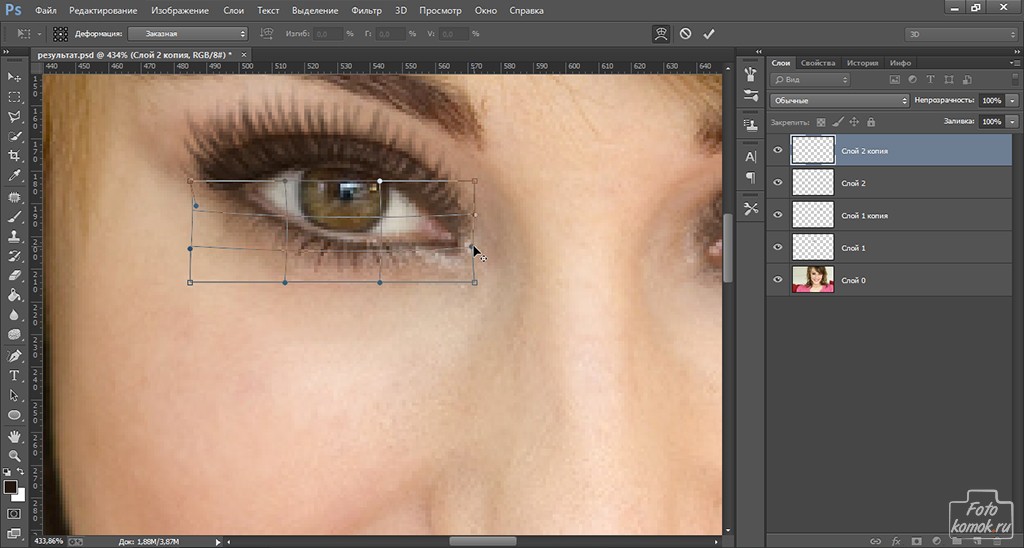
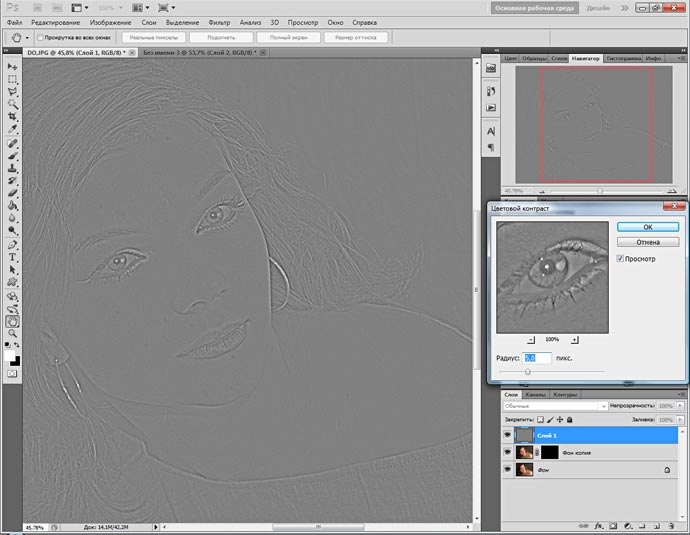 Лучшие беспроводные планшеты для рисования можно найти в обзорах, приведенных ниже в этой статье. Все модели, рассмотренные в этой статье, представляют собой планшеты для рисования для Mac или Windows и работают с Photoshop в любой из этих ОС.
Лучшие беспроводные планшеты для рисования можно найти в обзорах, приведенных ниже в этой статье. Все модели, рассмотренные в этой статье, представляют собой планшеты для рисования для Mac или Windows и работают с Photoshop в любой из этих ОС. 0006 для очень высокой точности цветопередачи
0006 для очень высокой точности цветопередачи
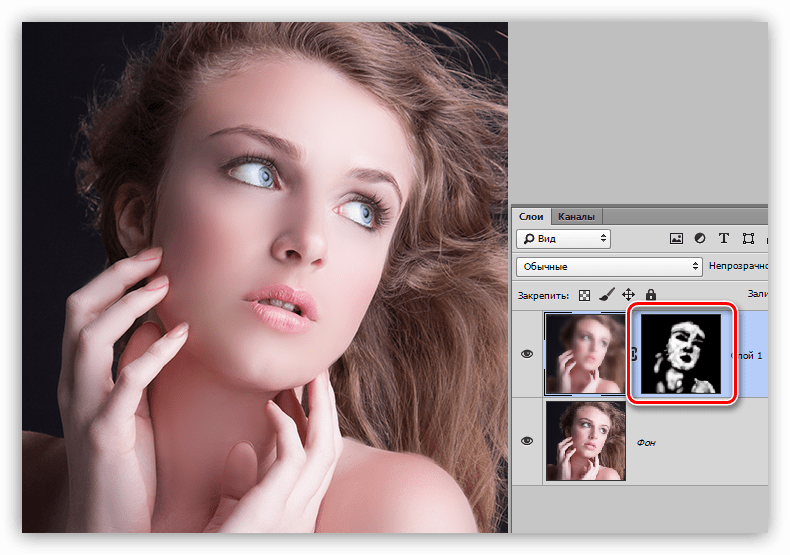 В настоящее время нет дешевых планшетов для рисования с экраном менее чем за 100 долларов.
В настоящее время нет дешевых планшетов для рисования с экраном менее чем за 100 долларов. 3 / 5
3 / 5 Обзоры лучших планшетов для рисования 2022
Обзоры лучших планшетов для рисования 2022
 Размеры Medium и Large вряд ли будут вам полезны, если у вас нет много места на столе и очень больших мониторов. Я использую маленькую модель с 27-дюймовым монитором и считаю ее идеальным размером.
Размеры Medium и Large вряд ли будут вам полезны, если у вас нет много места на столе и очень больших мониторов. Я использую маленькую модель с 27-дюймовым монитором и считаю ее идеальным размером. мой выбор лучшего планшета для редактирования фотографий.
мой выбор лучшего планшета для редактирования фотографий.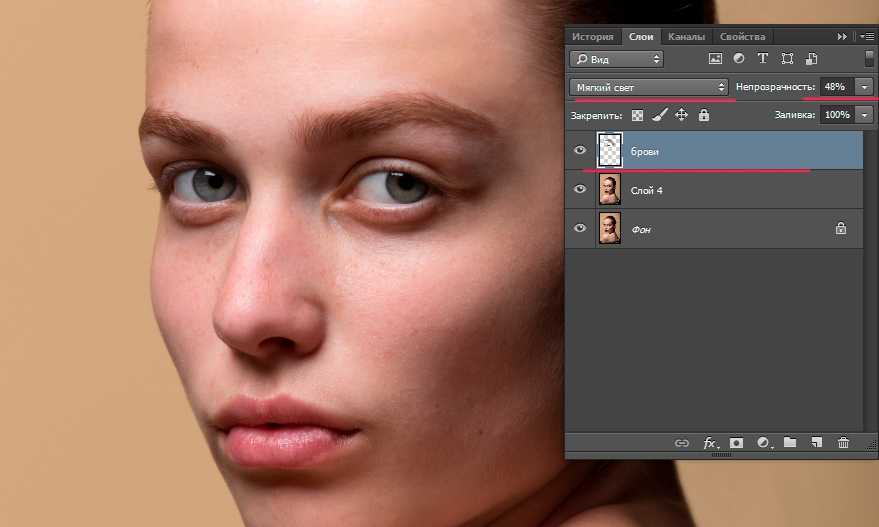 ) заменил старый планшет Wacom Bamboo и Wacom Intuos Draw в качестве лучшего планшета для рисования Wacom для начинающих.
) заменил старый планшет Wacom Bamboo и Wacom Intuos Draw в качестве лучшего планшета для рисования Wacom для начинающих. -время, не теряя слишком много места на столе.
-время, не теряя слишком много места на столе.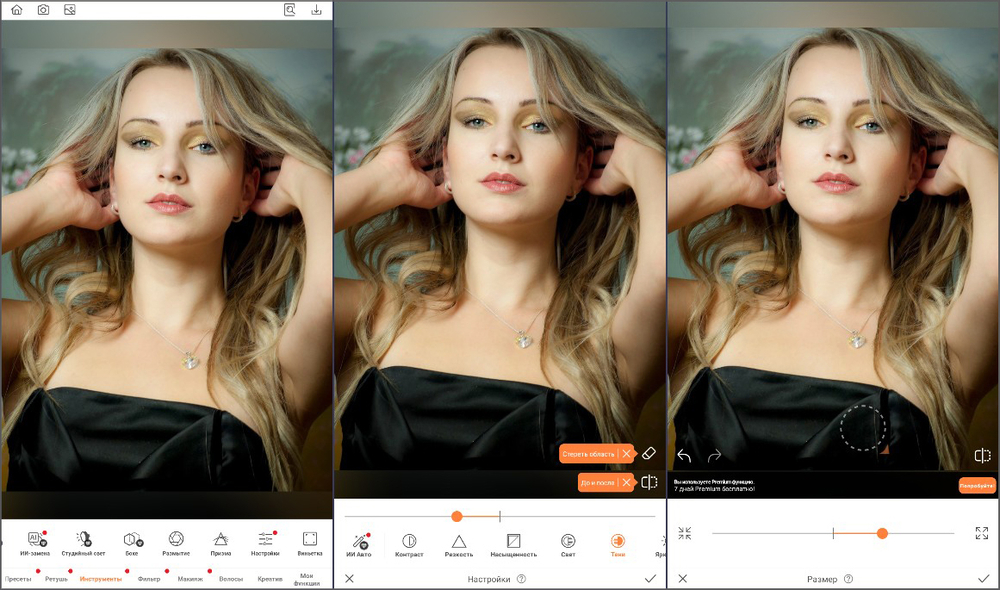 Тем не менее, это самый дешевый планшет Wacom, поэтому реально возможна только маленькая модель — если у вас есть бюджет на средний, то CTL4100 подойдет вам лучше из-за более высокого качества сборки.
Тем не менее, это самый дешевый планшет Wacom, поэтому реально возможна только маленькая модель — если у вас есть бюджет на средний, то CTL4100 подойдет вам лучше из-за более высокого качества сборки.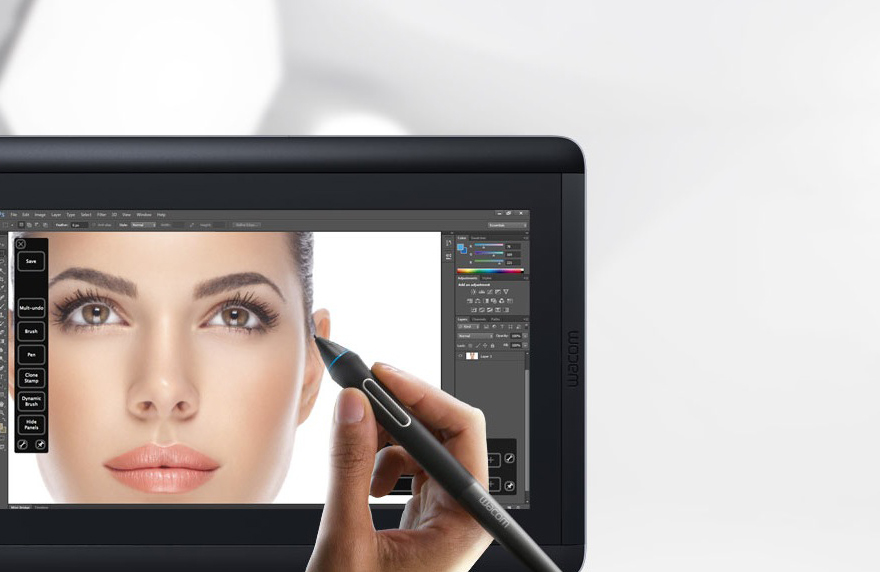 В эту категорию попадают несколько очень похожих планшетов, таких как графический планшет UGEE M708 и XP-Pen Deco 01 V2, который предлагает 8 настраиваемых кнопок по сравнению с четырьмя на VEIKK.
В эту категорию попадают несколько очень похожих планшетов, таких как графический планшет UGEE M708 и XP-Pen Deco 01 V2, который предлагает 8 настраиваемых кнопок по сравнению с четырьмя на VEIKK. Эта модель имеет область рисования 6×4″ в планшете, которая немного больше, чем активная область, и является самым дешевым доступным планшетом для рисования, который по-прежнему хорошо подходит для редактирования фотографий.
Эта модель имеет область рисования 6×4″ в планшете, которая немного больше, чем активная область, и является самым дешевым доступным планшетом для рисования, который по-прежнему хорошо подходит для редактирования фотографий. :
:  Это немного дороже, чем сопоставимые модели Huion или других брендов, но вдвое дешевле линейки Wacom Cintiq, и с Wacom вы знаете, что получаете высочайшую точность и отсутствие отставания в ручка.
Это немного дороже, чем сопоставимые модели Huion или других брендов, но вдвое дешевле линейки Wacom Cintiq, и с Wacom вы знаете, что получаете высочайшую точность и отсутствие отставания в ручка.